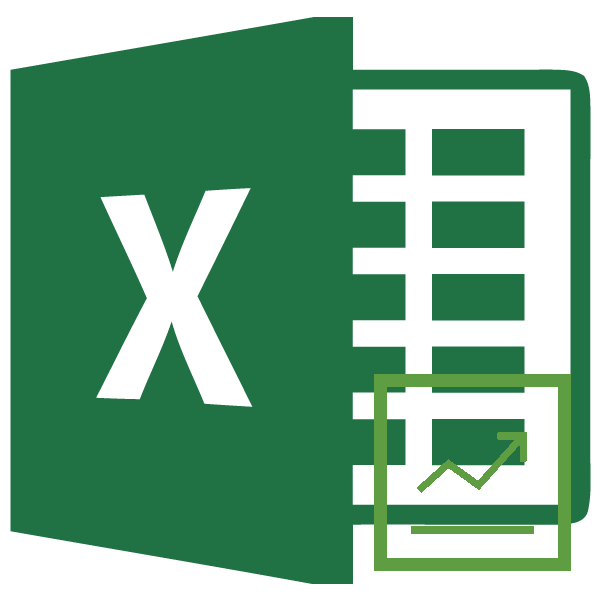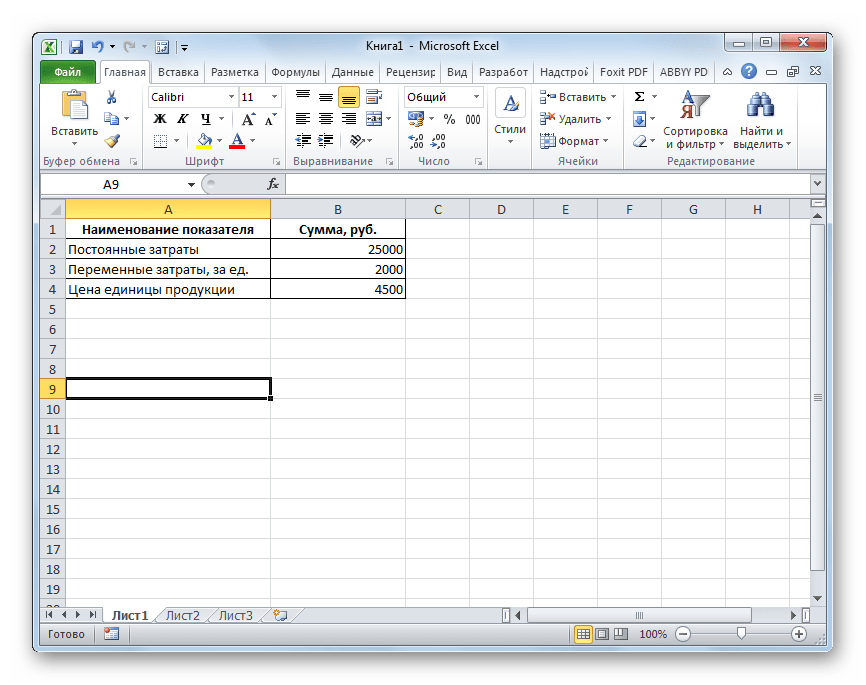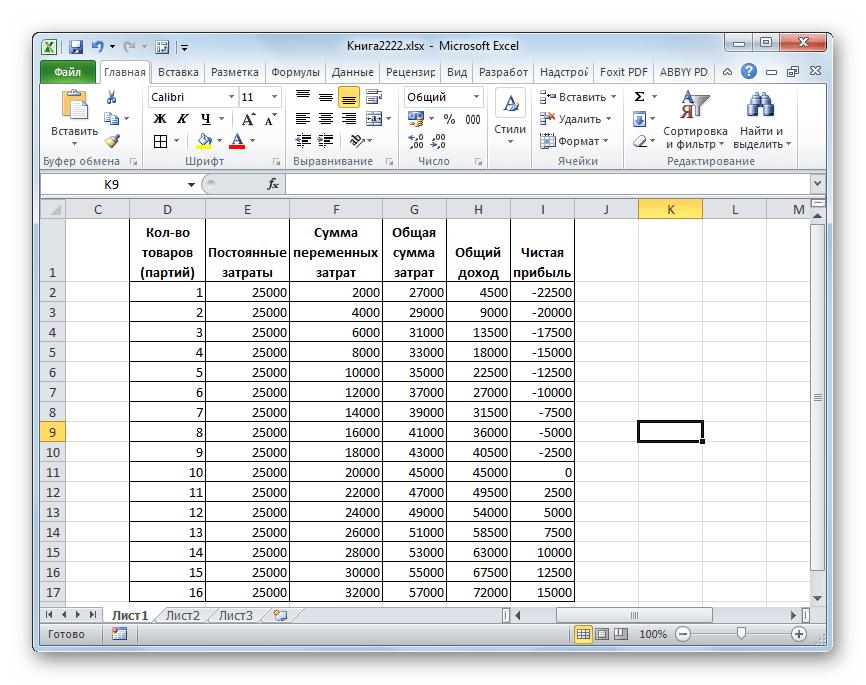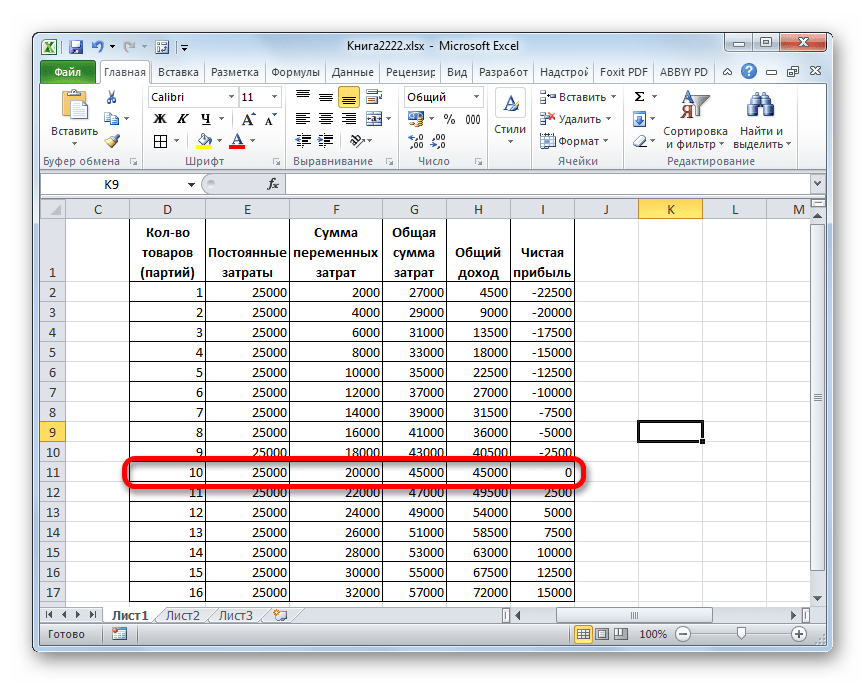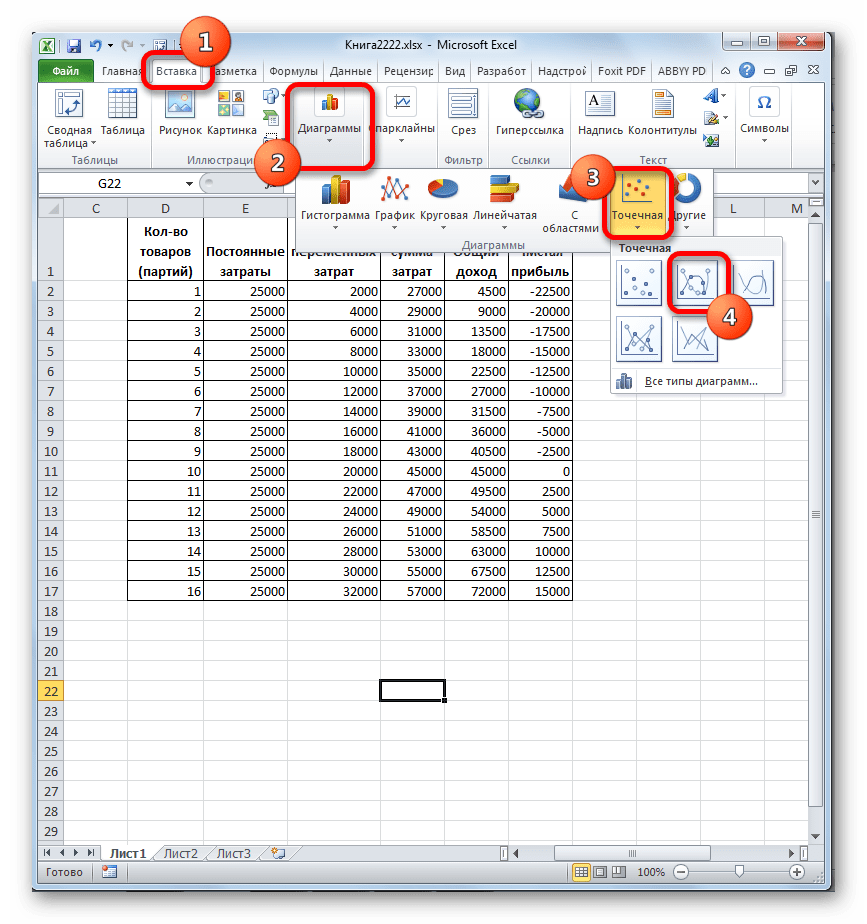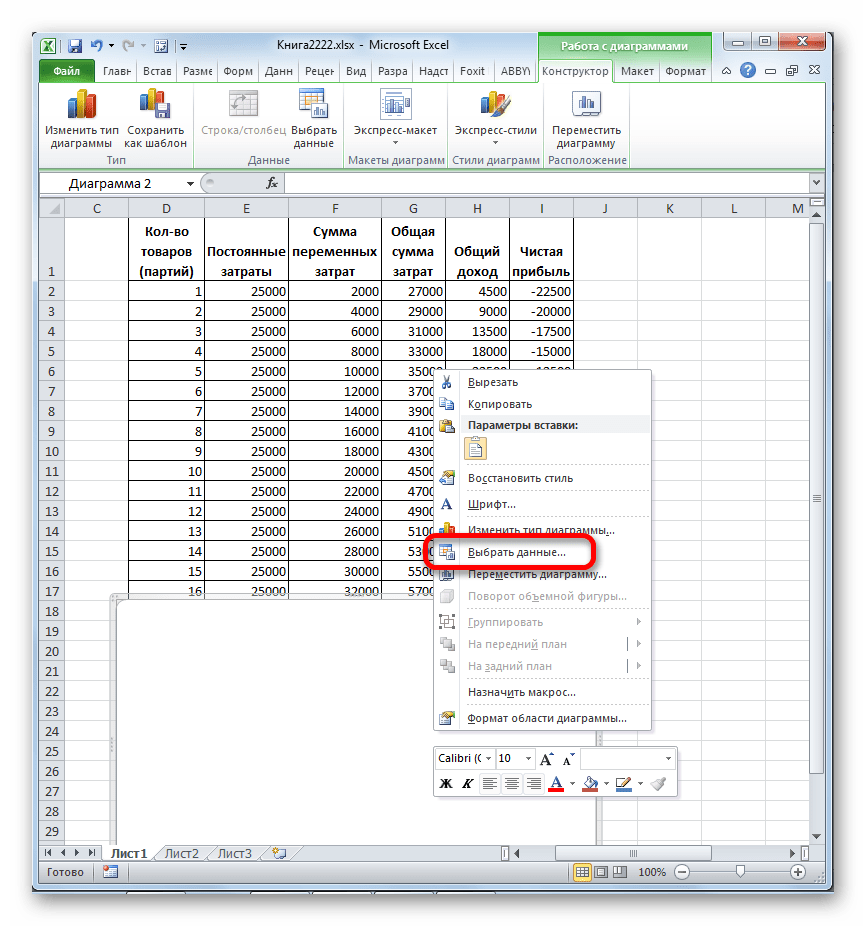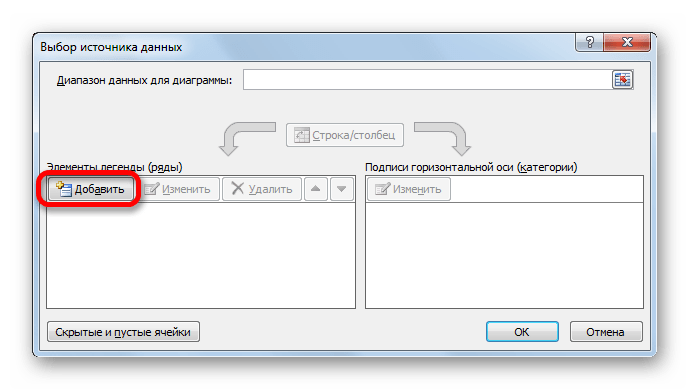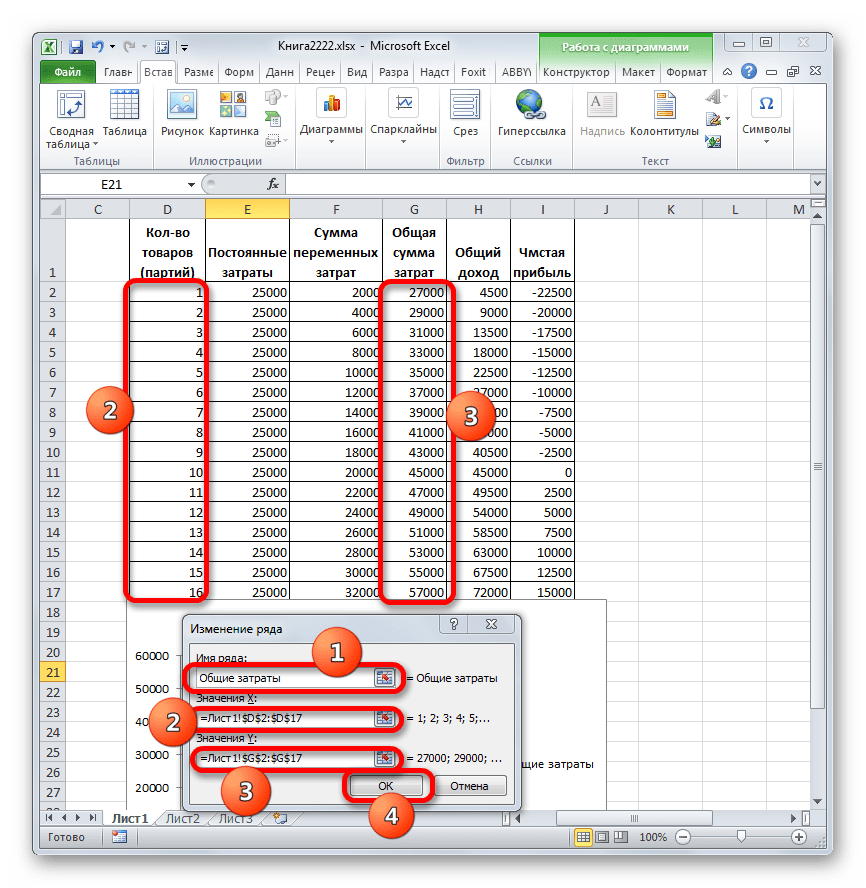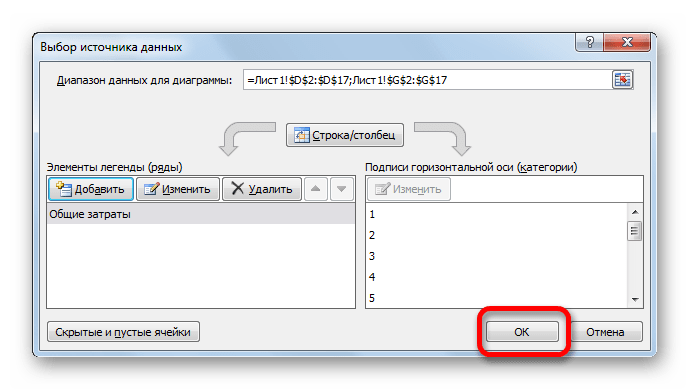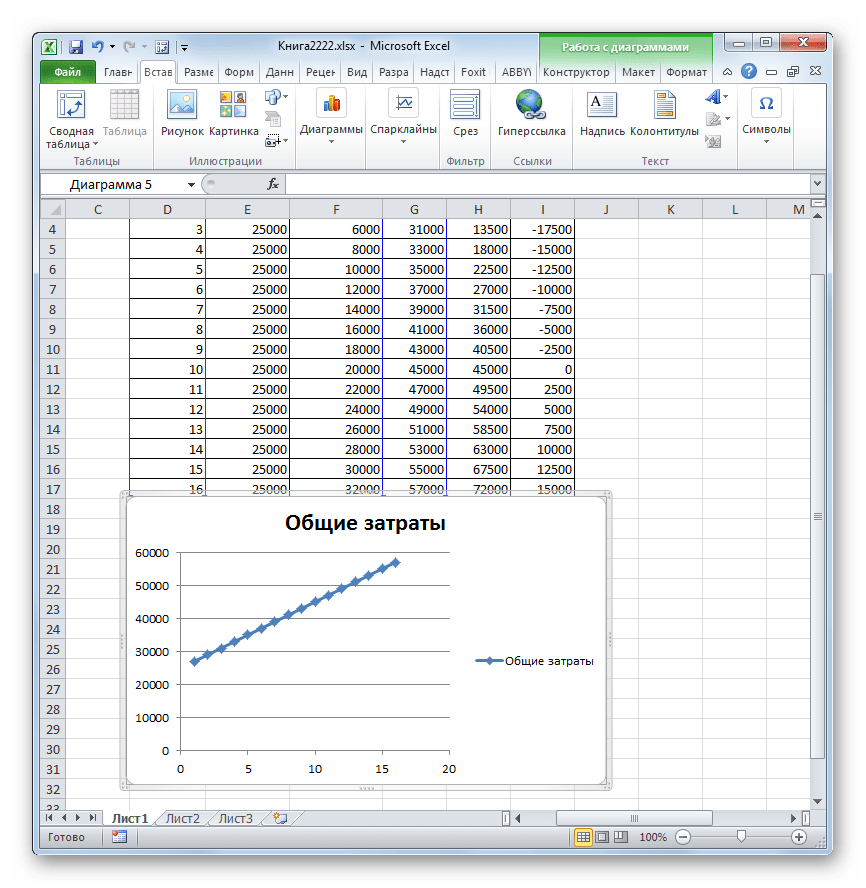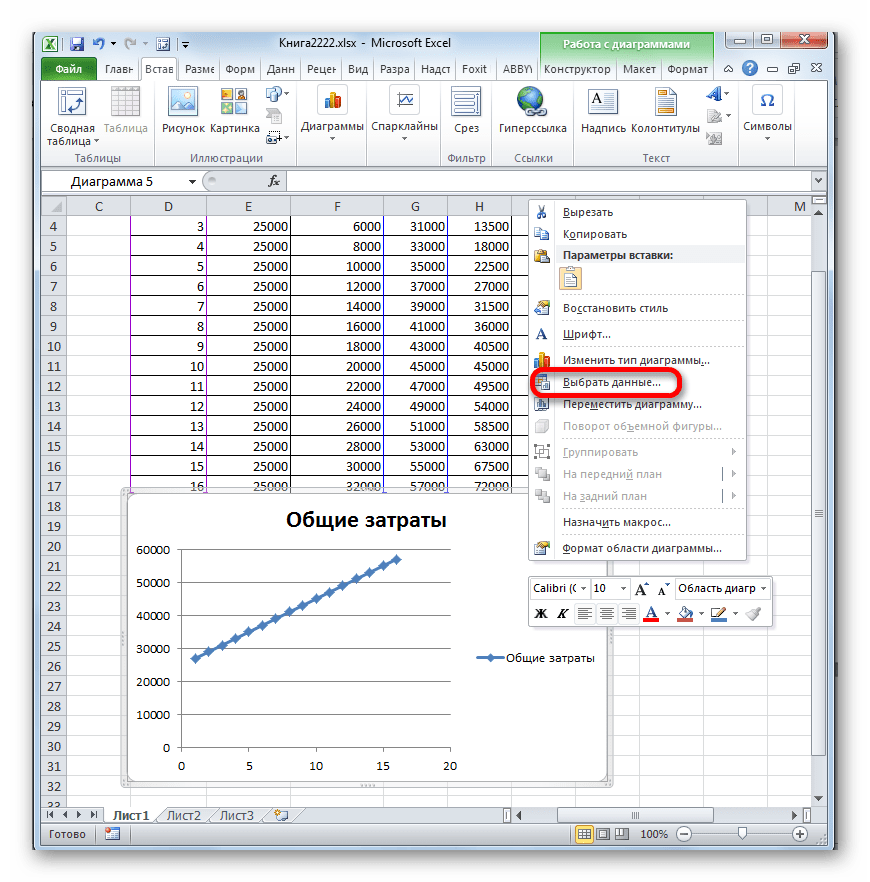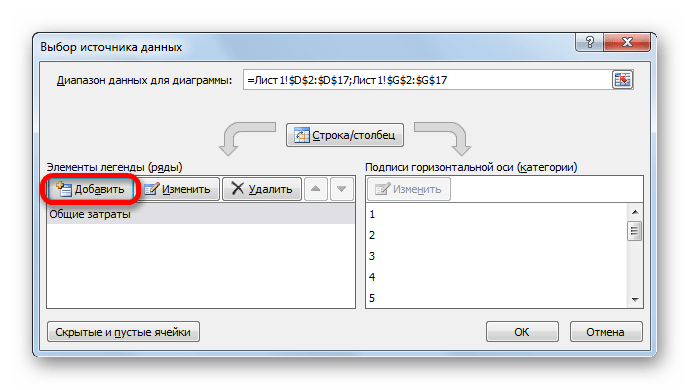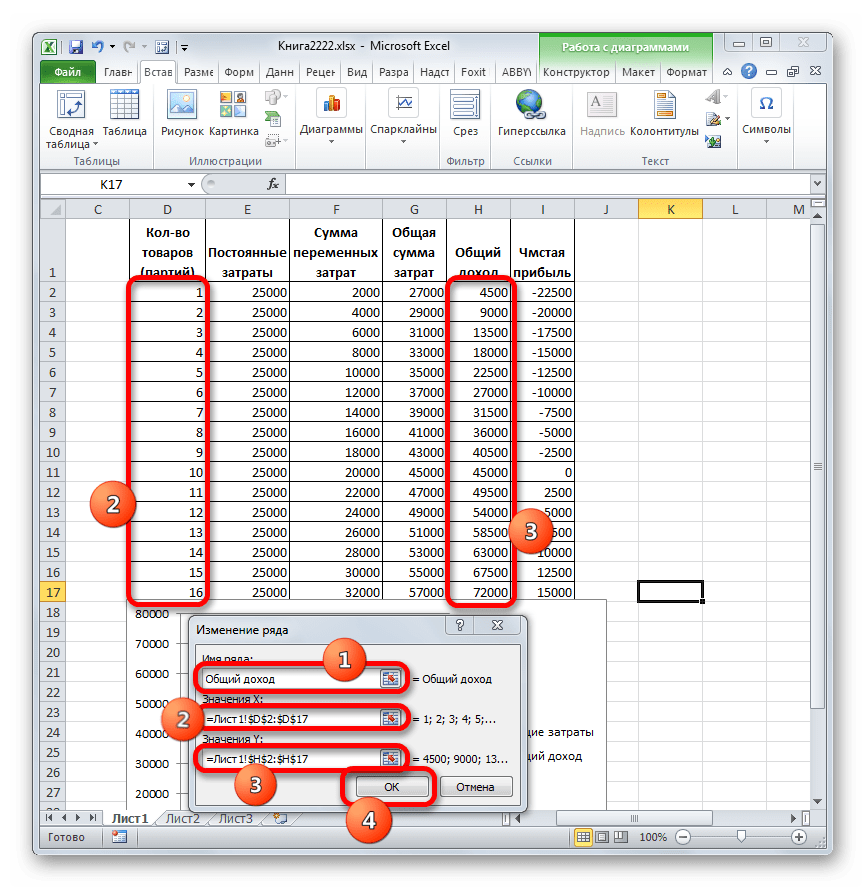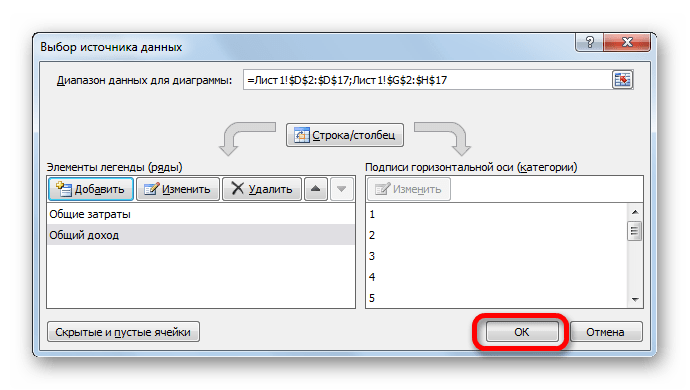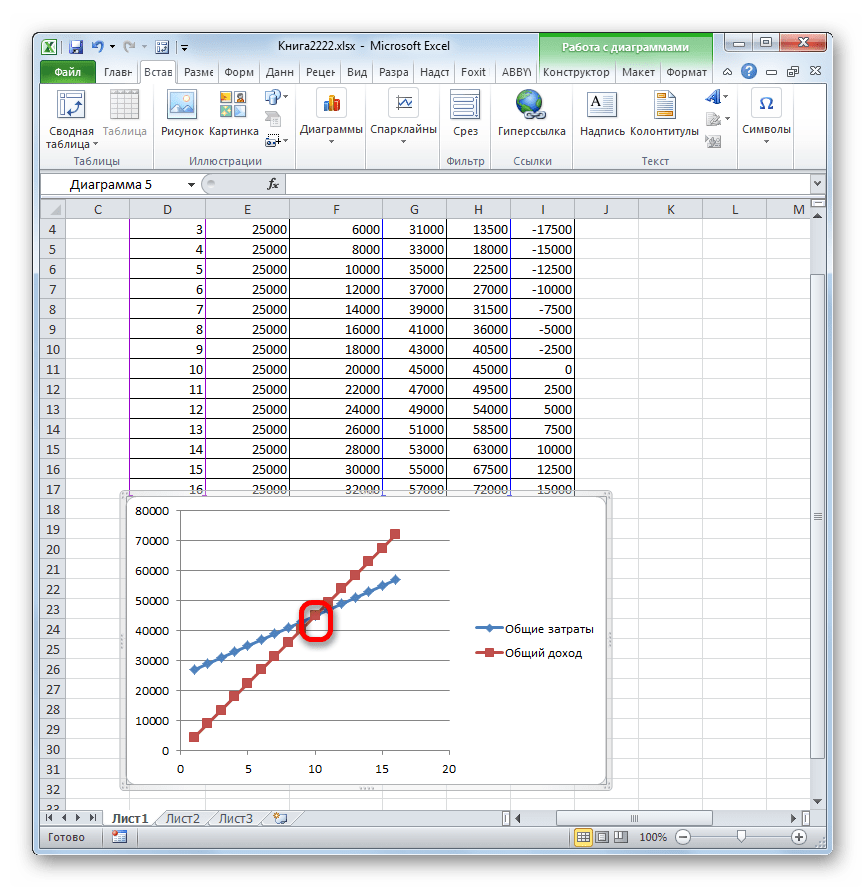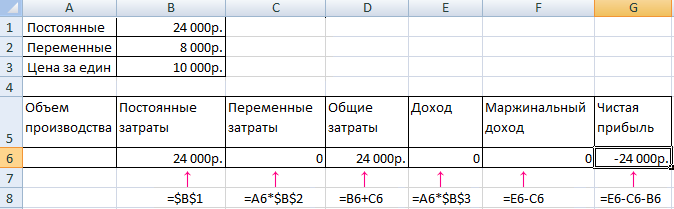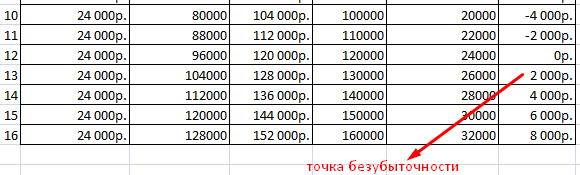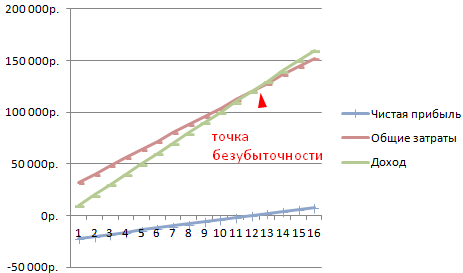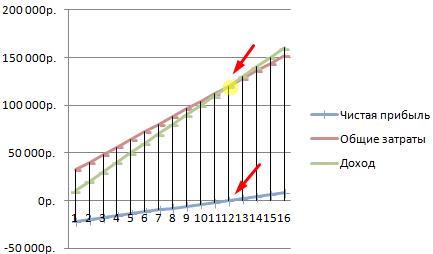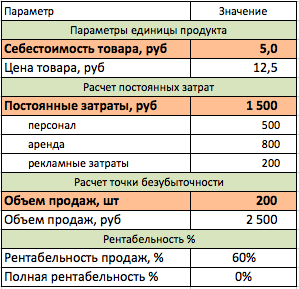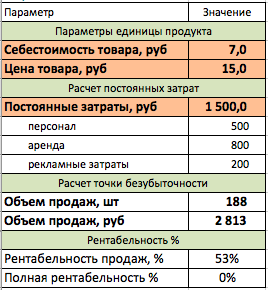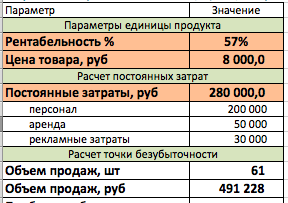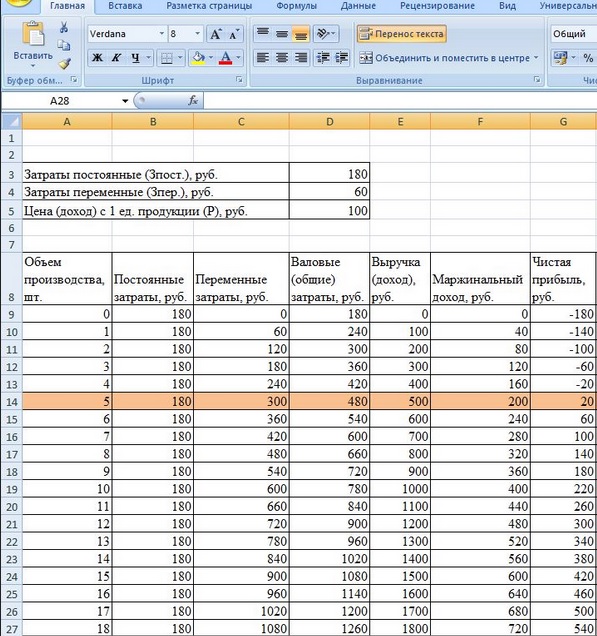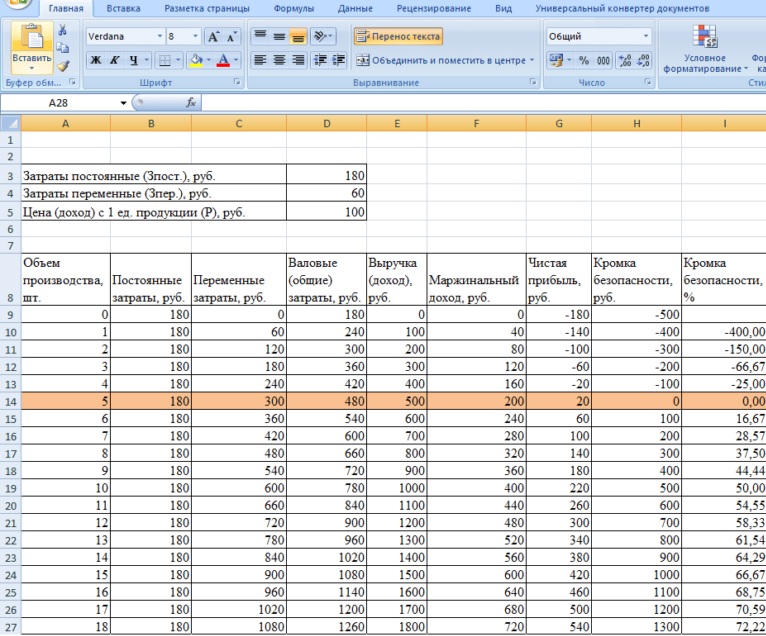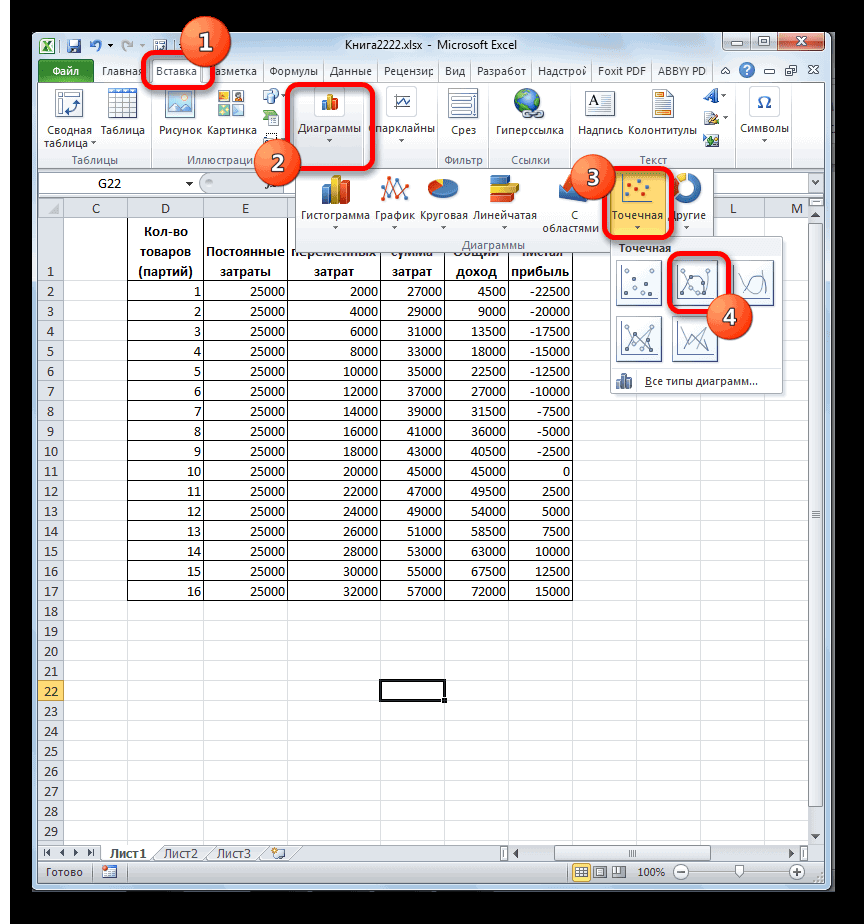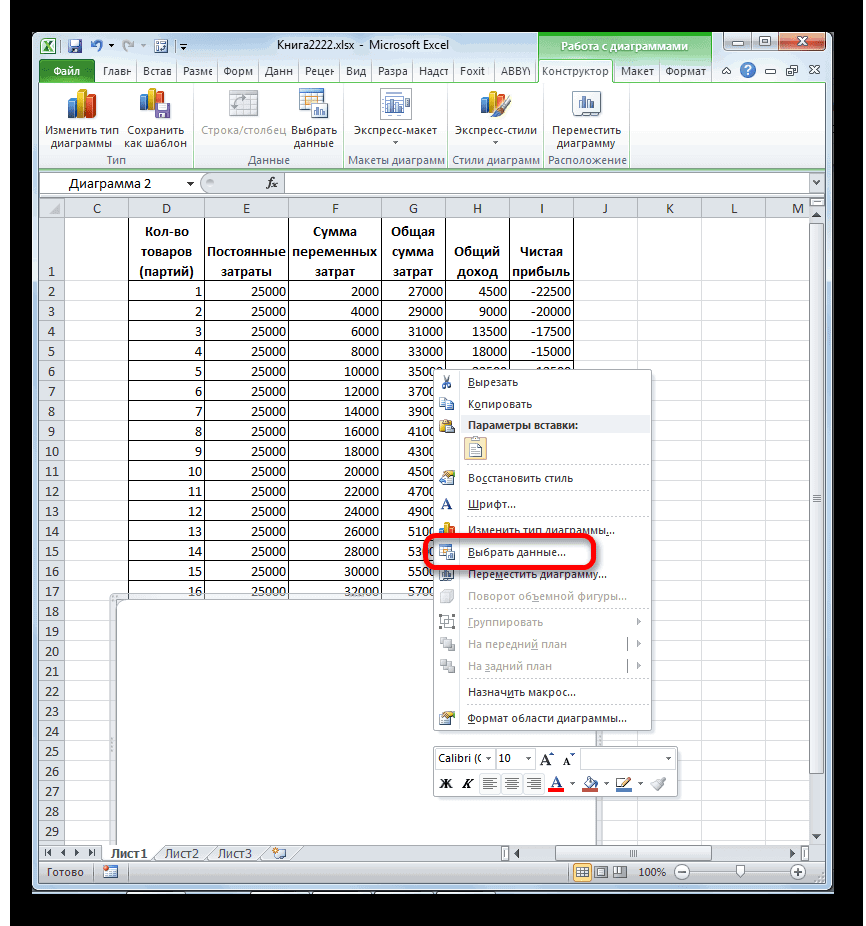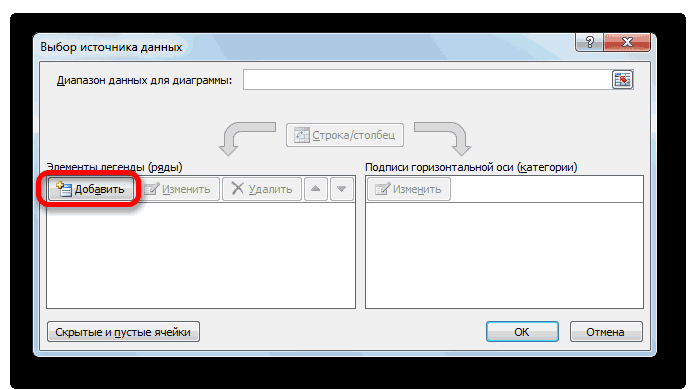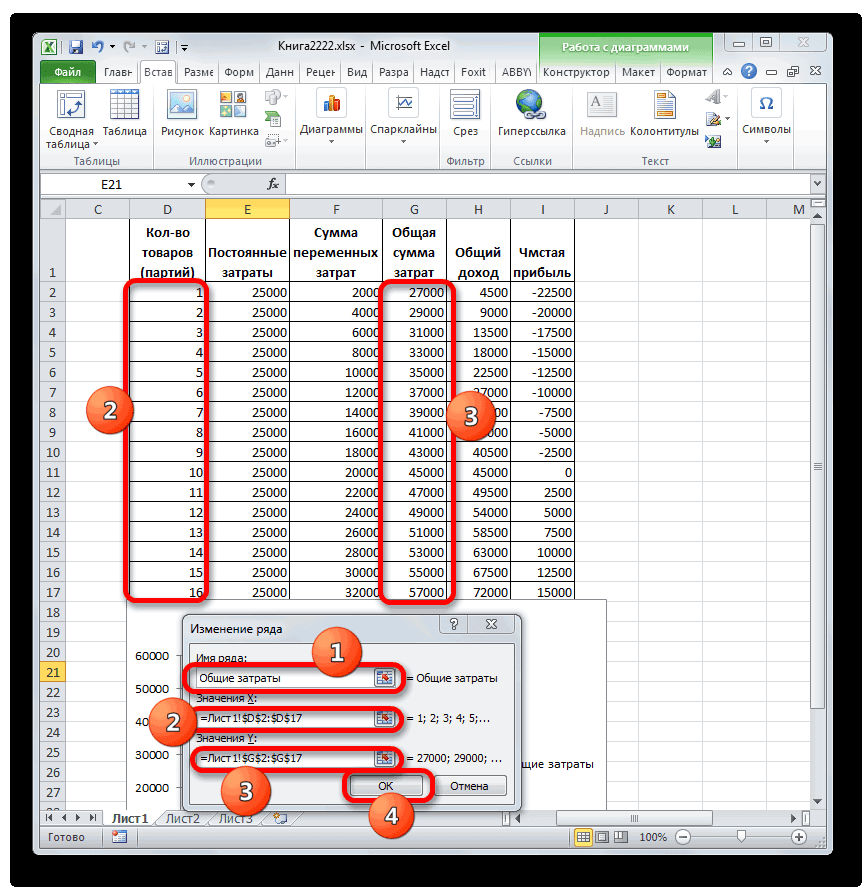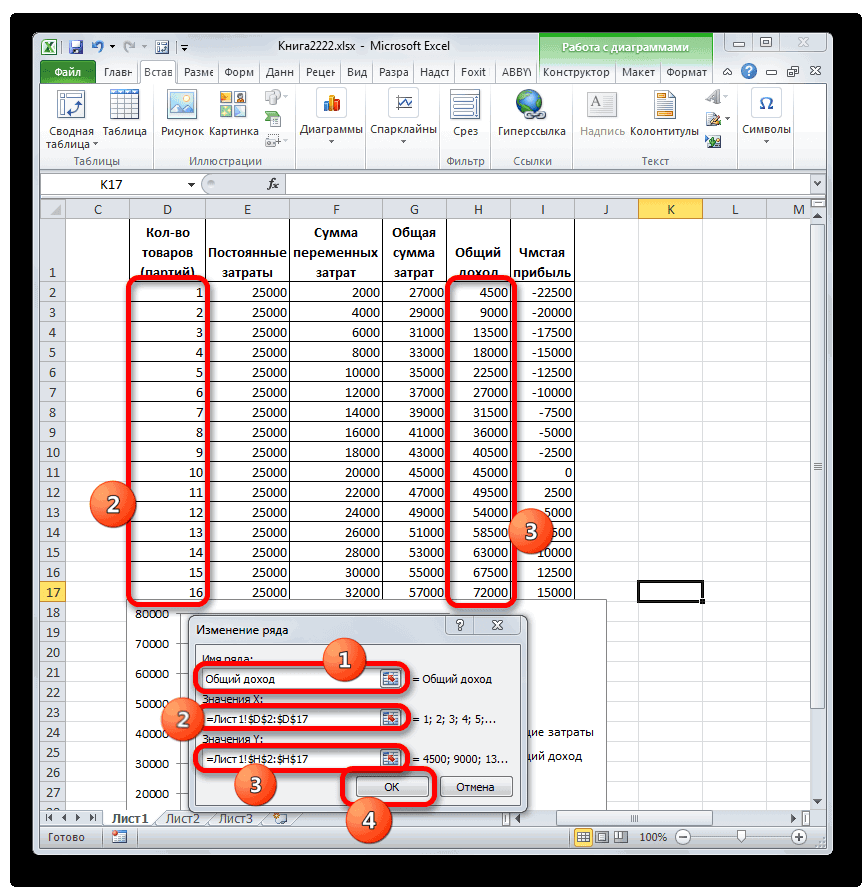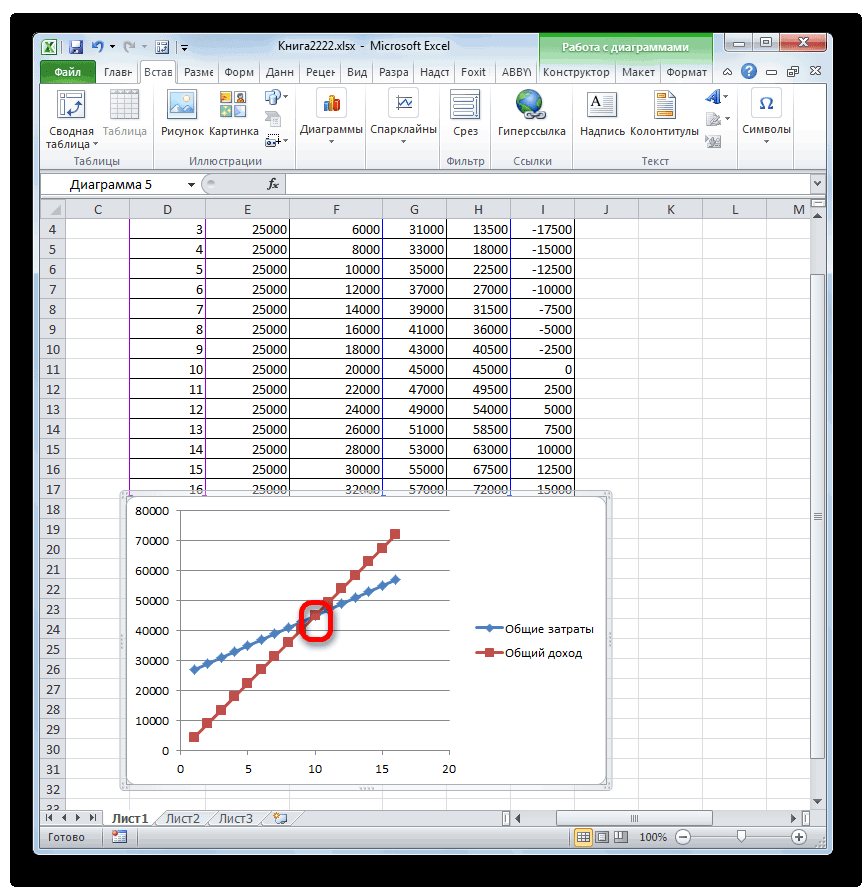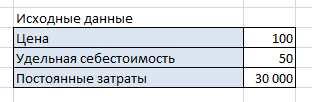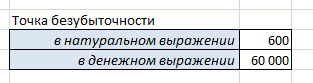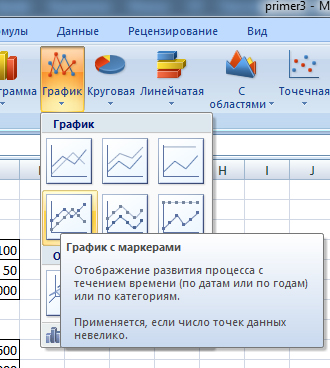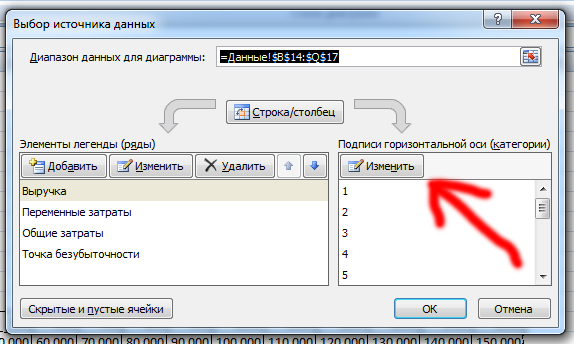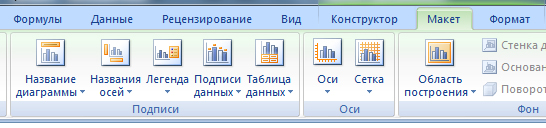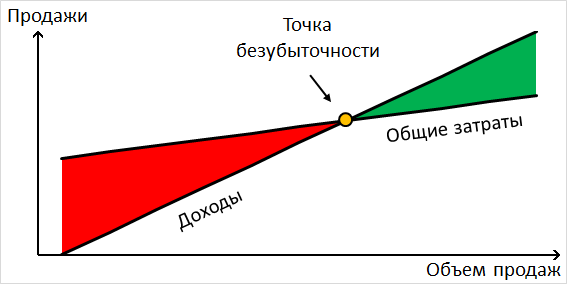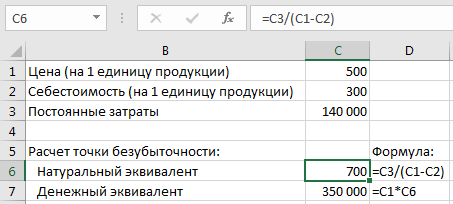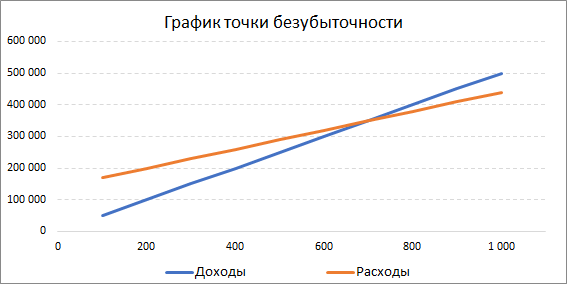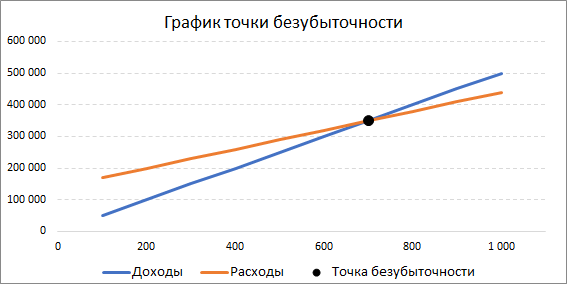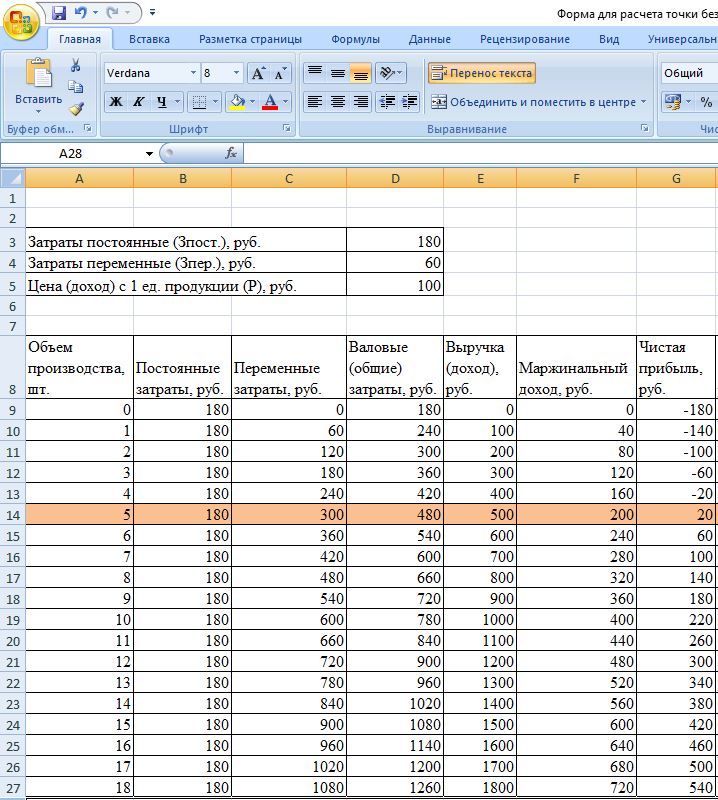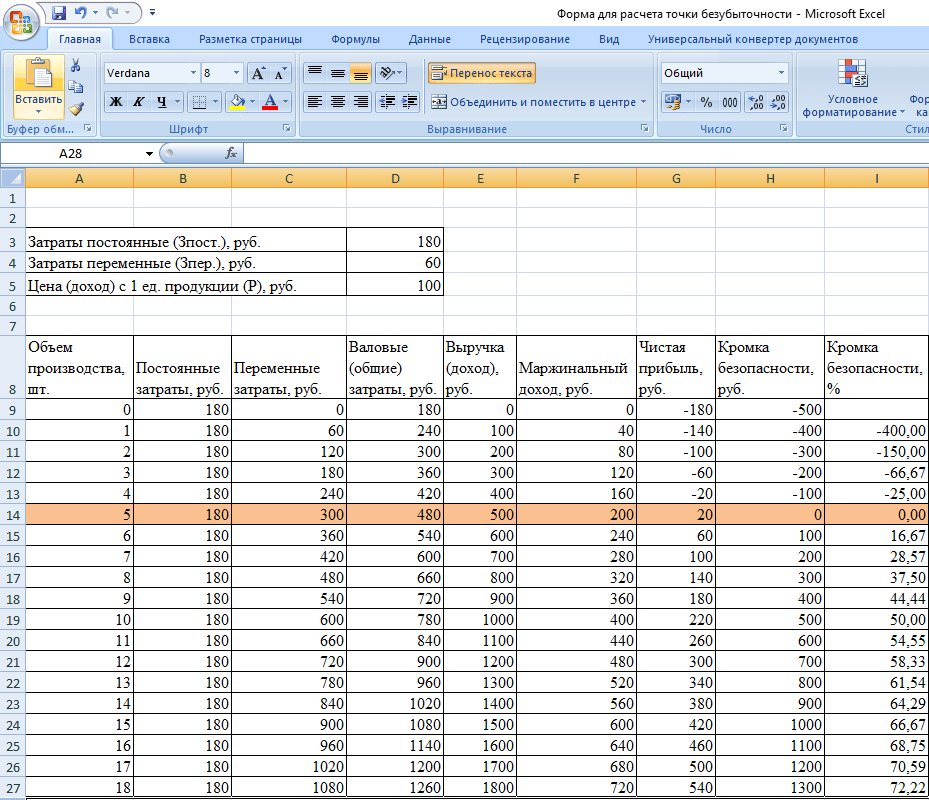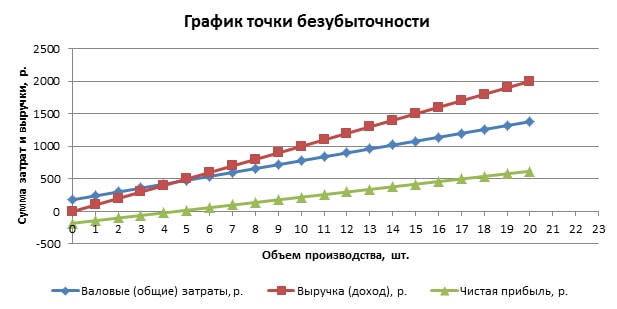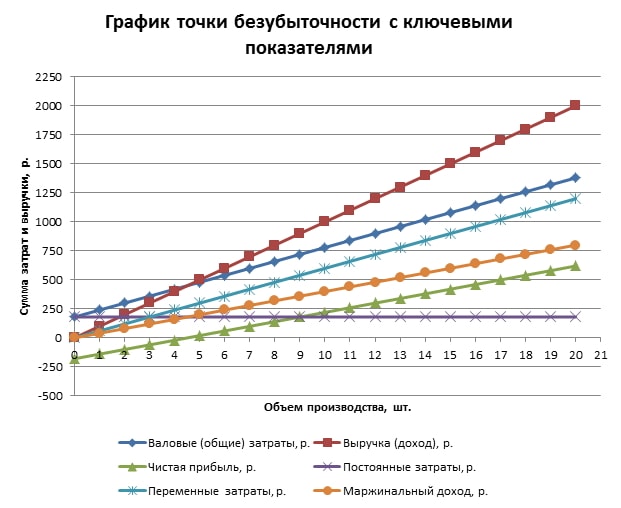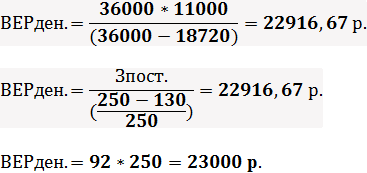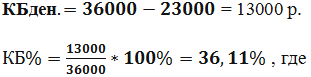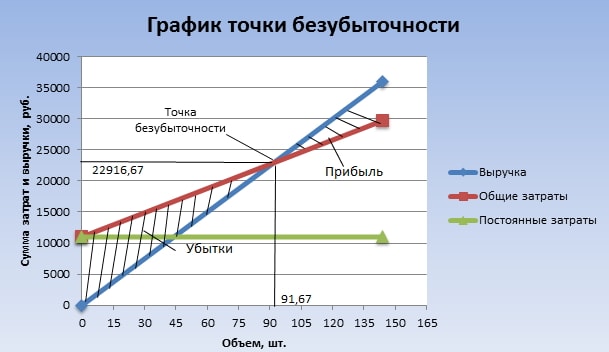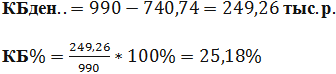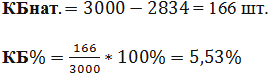Содержание
- Точка безубыточности
- Расчет точки безубыточности
- Создание графика
- Вопросы и ответы
Одним из базовых экономических и финансовых расчетов деятельности любого предприятия является определение его точки безубыточности. Данный показатель указывает на то, при каком объеме производства деятельность организации будет рентабельной и она не потерпит убытков. Программа Excel предоставляет пользователям инструменты, которые в значительной мере позволяют облегчить определение данного показателя и отобразить полученный результат графически. Давайте выясним, как ими пользоваться при нахождении точки безубыточности на конкретном примере.
Точка безубыточности
Суть точки безубыточности состоит в том, чтобы найти величину объема производства, при котором размер прибыли (убытков) будет равен нулю. То есть, при увеличении объемов выпуска продукции предприятие начнет показывать прибыльность деятельности, а при снижении – убыточность.
При расчете точки безубыточности нужно понимать, что все затраты предприятия условно можно разделить на постоянные и переменные. Первая группа не зависит от объема производства и носит неизменный характер. Сюда можно включить объем заработной платы административному персоналу, стоимость аренды помещений, амортизацию основных средств и т.д. А вот переменные затраты прямо зависят от объема производимой продукции. Сюда, в первую очередь, следует относить расходы на приобретение сырья и энергоносителей, поэтому данный вид затрат принято указывать на единицу произведенной продукции.
Именно с соотношением постоянных и переменных затрат связано понятие точки безубыточности. До достижения определенного объема производства постоянные затраты составляют существенную величину в общей себестоимости продукции, но с увеличением объема их удельный вес падает, а значит и падает себестоимость единицы произведенного товара. На уровне точки безубыточности затраты на производство и доход от реализации товаров или услуг равны. При дальнейшем увеличении объема производства предприятие начинает получать прибыль. Вот поэтому так важно определить объемы производства, при которых достигается точка безубыточности.
Расчет точки безубыточности
Рассчитаем этот показатель при помощи инструментов программы Excel, а также построим график, на котором отметим точку безубыточности. Для проведения расчетов будем использовать таблицу, в которой указаны такие исходные данные деятельности предприятия:
- Постоянные затраты;
- Переменные затраты на единицу продукции;
- Цена реализации единицы продукции.
Итак, произведем расчет данных, опираясь на значения, указанные в таблице на изображении ниже.
- Строим новую таблицу, основываясь на таблице-исходнике. Первая колонка новой таблицы – это количество товаров (или партий), изготовленных предприятием. То есть, номер строки будет обозначать количество изготовленных товаров. Во втором столбце находится величина постоянных затрат. Она у нас во всех строках будет равна 25000. В третьем столбце – общая сумма переменных затрат. Эта величина для каждой строки будет равна произведению количество товаров, то есть, содержимого соответствующей ячейки первого столбца, на 2000 рублей.
В четвертом столбце расположена общая сумма расходов. Она составляет сумму ячеек соответствующей строки второго и третьего столбца. В пятом столбце расположен общий доход. Он рассчитывается путем умножения цены единицы товара (4500 р.) на совокупное их количество, которое указано в соответствующей строке первого столбца. В шестом столбце размещен показатель чистой прибыли. Он вычисляется путем вычитания из общего дохода (столбец 5) суммы затрат (столбец 4).
То есть, в тех строках, у которых в соответствующих ячейках последнего столбца будет отрицательное значение, наблюдается убыток предприятия, в тех, где показатель будет равен 0 – достигнута точка безубыточности, а в тех, где он будет положительным – отмечается прибыль в деятельности организации.
Для наглядности заполняем 16 строк. В первом столбце будет число товаров (или партий) от 1 до 16. Последующие столбцы заполняются по тому алгоритму, который был указан выше.
- Как видим, точка безубыточности достигается на 10 товаре. Именно тогда общий доход (45000 рублей) равен совокупным расходам, а чистая прибыль равна 0. Уже начиная с выпуска одиннадцатого товара предприятие показывает прибыльную деятельность. Итак, в нашем случае точка безубыточности в количественном показателе составляет 10 единиц, а в денежном – 45000 рублей.
Создание графика
После того, как была создана таблица, в которой рассчитана точка безубыточности, можно создать график, где эта закономерность будет отображена визуально. Для этого нам придется построить диаграмму с двумя линиями, которые отражают затраты и доходы предприятия. На пересечении этих двух линий и будет находиться точка безубыточности. По оси X данной диаграммы будет располагаться количество единиц товара, а по оси Y денежные суммы.
- Переходим во вкладку «Вставка». Жмем на значок «Точечная», который размещается на ленте в блоке инструментов «Диаграммы». Перед нами открывается выбор нескольких типов графиков. Для решения нашей задачи вполне подойдет тип «Точечная с гладкими кривыми и маркерами», поэтому щелкаем по данному элементу списка. Хотя, при желании, можно использовать и некоторые другие виды диаграмм.
- Перед нами открывается пустая область диаграммы. Следует заполнить её данными. Для этого кликаем правой кнопкой мыши по области. В активировавшемся меню выбираем позицию «Выбрать данные…».
- Происходит запуск окна выбора источника данных. В его левой части есть блок «Элементы легенды (ряды)». Жмем на кнопку «Добавить», которая размещена в указанном блоке.
- Перед нами открывается окно под названием «Изменение ряда». В нем мы должны указать координаты размещения данных, на основе которых будет строиться один из графиков. Для начала построим график, в котором отображались бы общие затраты. Поэтому в поле «Имя ряда» вводим с клавиатуры запись «Общие затраты».
В поле «Значения X» указываем координаты данных, расположенных в столбце «Количество товаров». Для этого устанавливаем курсор в данное поле, а затем, произведя зажим левой кнопки мыши, выделяем соответствующий столбец таблицы на листе. Как видим, после указанных действий его координаты отобразятся в окне изменения ряда.
В следующем поле «Значения Y» следует отобразить адрес столбца «Общая сумма затрат», в котором расположены нужные нам данные. Действуем по вышеуказанному алгоритму: ставим курсор в поле и выделяем с зажатой левой кнопкой мыши ячейки нужного нам столбца. Данные будут отображены в поле.
После того, как указанные манипуляции были проведены, жмем на кнопку «OK», размещенную в нижней части окна.
- После этого автоматически происходит возврат к окну выбора источника данных. В нем также нужно нажать на кнопку «OK».
- Как видим, вслед за этим на листе отобразится график общих затрат предприятия.
- Теперь нам предстоит построить линию общего дохода предприятия. Для этих целей кликаем правой кнопкой мыши по области диаграммы, на которой уже размещена линия общих затрат организации. В контекстном меню выбираем позицию «Выбрать данные…».
- Снова запускается окно выбора источника данных, в котором опять нужно нажать на кнопку «Добавить».
- Открывается небольшое окошко изменения ряда. В поле «Имя ряда» на этот раз пишем «Общий доход».
В поле «Значения X» следует внести координаты столбца «Количество товаров». Делаем это тем же способом, который мы рассматривали при построении линии общих затрат.
В поле «Значения Y», точно так же указываем координаты столбца «Общий доход».
После выполнения этих действий жмем на кнопку «OK».
- Окно выбора источника данных закрываем, нажав на кнопку «OK».
- После этого линия общего дохода отобразится на плоскости листа. Именно точка пересечения линий общего дохода и общих затрат будет являться точкой безубыточности.
Таким образом, мы достигли целей создания данного графика.
Урок: Как сделать диаграмму в Экселе
Как видим, нахождение точки безубыточности основано на определении величины объема выпускаемой продукции, при котором общие затраты будут равны общим доходам. Графически это отражается в построении линий затрат и доходов, и в нахождении точки их пересечения, которая и будет являться точкой безубыточности. Проведение подобных расчетов является базовым при организации и планировании деятельности любого предприятия.
Еще статьи по данной теме:
Помогла ли Вам статья?
Нахождение точки безубыточности – один из важнейших финансовых и экономических расчетов для любой организации, с помощью которого можно спланировать хозяйственную деятельность и определить условия, при которых компания будет получить прибыль, а не убытки. В Эксель можно не только выполнить расчеты и получить соответствующие результаты, но и оформить их в виде графика, что упрощает процесс восприятия и дальнейшей аналитики данных. В этой статье мы рассмотрим на практическом примере, как именно рассчитать точку безубыточности.
Назначение точки безубыточности
Точка безубыточности – это такой объем производства товаров или услуг (далее в тексте будем использовать в качестве примера именно производство товаров) при котором прибыль равно нулю, т.е. организация не получает прибыль, но и не терпит убытки при этом. Это значит, что если производить больше объема, соответствующего точке безубыточности, появится прибыль. Если уменьшить объем, это приведет к убыткам.
В расчетах важно учитывать, что расходы организации бывают как постоянные, так и переменные.
На постоянные затраты объем производства не влияет. В это группу можно отнести стоимость аренды помещений, зарплату управляющего персонала, амортизацию основных средства компании и т.д. Однако увеличение объемов производства приводит к уменьшению доли постоянных расходов в себестоимости одной единицы готовой продукции.
В то же время, объем производства напрямую влияет на переменные затраты, в которые входят траты на закупку необходимого сырья, энергоносителей, зарплата производственного персонала и т.д. Данные затраты считаются на единицу готового товара.
Нахождение точки безубыточности базируется на соотношении постоянных и переменных затрат. В данной точке расходы на производство продукции и доход от его продажи равны. Если дальше наращивать объем производства, деятельность компании станет прибыльной. Именно поэтому каждая организация должна безошибочно определить свою точку безубыточности.
Расчет точки безубыточности
Теперь, когда мы выяснили, зачем нужна точка безубыточности, давайте научимся ее находить. Допустим, у нас есть следующие данные:
- Постоянные затраты;
- Переменные затраты на единицу готового товара (шт., партий и т.д.);
- Стоимость продажи единицы товара.
Приступим к выполнению поставленной задачи.
- На основе данных выше на нужно построить новую таблицу:
Как мы видим из полученных данных, результат, равный нулю, получается при объеме производства в 12 единиц. Это и есть точка безубыточности, когда общие суммы доходов и затрат равны. Все, что меньше объема в этой точке, приносит организации отрицательную прибыль, другими словами, убыток. Начиная с 13 единицы появится прибыль, которая будет расти по мере наращивания объемов производства.
Построение графика
Теперь, когда у нас есть таблица с рассчитанной точкой безубыточности, построить график на базе полученных данных не составит особого труда. В данном случае подойдет диаграмма с 2 линиями, одна из которых будет показывать затраты, а вторая – доходы. Точка безубыточности на графике – это пересечение данных линий.
Ось X будет содержать данные по количеству единиц продукции. Ось Y – суммы затрат и доходов.
- Зажав клавишу Ctrl на клавиатуре поочередно выделяем три диапазона данных, которые нам нужны для построения графика: значения 1, 4 и 5 столбцов (вместе с шапками).
- Переключаемся во вкладку “Вставка”, находим группу инструментов “Диаграммы” и жмем кнопку “Вставить точечную или пузырьковую диаграмму”.
- В открывшемся перечне разновидностей графиков выбираем вариант “Точечная с гладкими кривыми и маркерами”.
- График был автоматически сформирован и вставлен на лист.
- Осталось внести финальные правки:
Можно и дальше работать с графиком, видоизменяя его, но в целом перечисленных выше действий достаточно. Теперь мы наглядно видим пересечение двух линий (затраты и доход) в точке 12 на оси X, которая равняется 12 единицам товара.
Заключение
Таким образом, в программе Excel можно, используя вполне стандартные и простые в освоении инструменты, рассчитать точку безубыточности организации и построить на основе полученных данных график, который можно использовать, например, в презентациях.
Точка безубыточности отражает объем производства, реализации товаров и услуг, который покрывает все издержки предприятия. В экономическом смысле это индикатор критического положения, когда прибыль и убытки равняются нулю. Данный показатель выражается в количественных или денежных единицах.
Чем ниже точка безубыточности объема производства и продаж, тем выше платежеспособность и финансовая стабильность фирмы.
Формула точки безубыточности в Excel
Существует 2 способа расчета точки безубыточности в Excel:
- В денежном эквиваленте: (выручка * постоянные издержки) / (выручка – переменные издержки).
- В натуральных единицах: постоянные затраты / (цена – средние переменные затраты).
Внимание! Переменные затраты берутся из расчета на единицу произведенной продукции (не общие).
Чтобы найти безубыточность, нужно знать:
Постоянные издержки (не зависящие от производственного процесса или реализации) – арендные платежи, налоги, заработная плата для руководящего состава, лизинговые выплаты и т.д.
Переменные издержки (зависят от производственных объемов) – стоимость сырья и материалов, коммунальные платежи в производственных помещениях, зарплата рабочих и т.п.
Цену продажи единицы товара.
Внесем данные в таблицу Excel:
Задачи:
- Найти объем производства, при котором предприятие получит чистую прибыль. Установить взаимосвязь между этими параметрами.
- Рассчитать объем реализации товара, при котором наступит точка безубыточности.
Для решения этих задач составляем следующую таблицу с формулами:
- Переменные затраты зависят от объема производимой продукции.
- Общие затраты – это сумма переменных и постоянных издержек.
- Доход – произведение объема производства и цены товара.
- Маржинальный доход – это общий доход без переменных затрат.
- Чистая прибыль – доход без постоянных и переменных издержек производства.
Заполним таблицу и посмотрим, на каком выпуске продукции предприятие выйдет «в плюс».
Начиная с 13 выпуска продукции, чистая прибыль стала положительной. А в точке безубыточности она равняется нулю. Объем производства – 12 единиц товара. А доход от продаж – 120 000 рублей.
Как построить график точки безубыточности в Excel
Для наглядной демонстрации экономического и финансового состояния предприятия составим график:
- Определяемся с внешним видом графика и нажимаем кнопку «Выбрать данные».
- Для демонстрации нам нужны столбцы «Общие затраты», «Доход», «Чистая прибыль». Это элементы легенды – «Ряды». Вносим вручную «Имя ряда». А в строке «Значения» делаем ссылку на соответствующий столбец с данными.
- Диапазон подписей горизонтальной оси – «Объем производства».
Получаем график вида:
Немного изменим график (макет диаграммы).
Такая демонстрация позволяет увидеть, что чистая прибыль в точке безубыточности действительно равняется «нулю». И именно после двенадцатого выпуска продукции «пошел плюс».
Где нужны подобные расчеты
Показатель «точка безубыточности» востребован в экономической практике для решения следующих задач:
- Вычисление оптимальной цены за изделие.
- Расчет объема затрат, при котором фирма еще остается конкурентоспособной.
- Составление плана реализации товара.
- Нахождение объема выпуска продукции, при котором появится рентабельность.
- Анализ финансового состояния и платежеспособности предприятия.
- Нахождение минимального объема изготовления.
Готовые расчеты и шаблоны для анализа выхода предприятия на безубыточность:
- скачать выше описанный пример расчета;
- скачать пример расчета точки безубыточности производства;
- скачать расчет точки безубыточности магазина;
- скачать форму по расчету точки Безубыточности;
- скачать примеры решения задачи по расчету ТБ.
Результаты подобных расчетов востребованы как внутренними, так и внешними пользователями. Безубыточность учитывается при принятии управленческих решений, дает представление о финансовом состоянии фирмы. Применение подобной модели – способ оценки критического уровня производственного объема и реализации товаров и услуг.
Стабильный успех компании необходимо поддерживать, а для этого не обойтись без определения безопасных границ объема продаж. Эту информацию можно получить с помощью точки безубыточности. Разберемся, что это такое, в чем ее польза, и как провести вычисления инструментами Microsoft Excel.
Содержание
- Назначение точки безубыточности
- Формула точки безубыточности в Excel
- Расчет точки безубыточности
- Модель расчета точки безубыточности предприятия
- Этапы расчета точки безубыточности по А.Д. Шеремету
- Первый вариант расчета: знаем затраты и объем продаж
- Второй вариант расчета: знаем цену и затраты
- Третий вариант расчета: для сферы услуг и торговли
- Пример расчета точки безубыточности в Excel
- Как построить график точки безубыточности в Excel
- Где нужны подробные расчеты, практика использования
- Преимущества и недостатки модели точки безубыточности
- Заключение
Назначение точки безубыточности
Итог деятельности предприятия за определенный промежуток времени – это доход и издержки. Чтобы узнать уровень прибыли, расходы вычитают из доходов, но результат не всегда положительный, особенно если организация недавно появилась на рынке. Точка безубыточности – это экономическая ситуация, когда доходы покрывают расходы, однако предприятие еще не добилось прибыли. Значения координат нулевые.
Выведение точки безубыточности приносит понимание, сколько необходимо произвести и продать, чтобы обеспечить стабильное развитие. Этот показатель высчитывают, чтобы определить состояние предприятия. Если над точкой безубыточности находятся высокие показатели производства и продаж, компания работает стабильно, риски минимальны. Также оценка ситуации по нулевой точке помогает менеджерам принимать серьезные решения – например, о расширении производства и внедрении новых методов. Полученные данные предоставляют инвесторам и кредиторам, чтобы подтвердить устойчивость организации.
Формула точки безубыточности в Excel
Высчитать значения в нулевой точке можно с помощью этой формулы: P*X – FC – VC*X = 0. Значения переменных:
- P – стоимость продукта для покупателя;
- X – объем производимого;
- FC – постоянные издержки;
- VC – переменные затраты, которые несет компания при производстве единицы продукта.
Две переменные в формуле особенно влияют на прибыль – количество производимого продукта и непостоянные расходы. Эти показатели взаимосвязаны, их изменение приводит к повышению или понижению объема доходов. Кроме денежного эквивалента, существуют натуральные единицы – расчет количества товара ведется по такой формуле: X = FC/(P – VC). Постоянные издержки (FC) делятся на разность цены (P) и непостоянных расходов (VC), чтобы получилось количество продаваемого продукта, нужное для стабильности.
Объем выручки, покрывающий расходы, считают при известном объеме производства. Показатель умножают на стоимость единицы производимого блага: P*X. Когда нужные формулы известны, пора выяснить, при каких показателях предприятие окажется в нейтральном состоянии.
Расчет точки безубыточности
Экономистам известны несколько способов узнать показатели, требующиеся для попадания в точку безубыточности. В каждом из них используются таблицы Microsoft Excel и работа с формулами.
Модель расчета точки безубыточности предприятия
Помните! При определении нулевого экономического момента берутся идеальные числа и суммы.
Выведение точки безубыточности – идеальная модель развития организации, в реальности итоги могут меняться из-за непредвиденного роста затрат или падения спроса. Рассмотрим допущения, применимые в ходе подсчета:
- объем выпущенного товара и затраты находятся в линейной зависимости;
- производственная мощность и тип продукта остаются одинаковыми;
- цена и непостоянные расходы сохраняют постоянство в рассматриваемом временном промежутке;
- количество производимого равно продажам, запаса продукта нет;
- переменные издержки можно спрогнозировать с идеальной точностью.
Этапы расчета точки безубыточности по А.Д. Шеремету
Согласно теории экономиста А.Д. Шеремета, нулевую точку следует определять за три этапа. Ученый считает, что организациям необходима информация об этом показателе, чтобы оставаться в безопасной зоне и расширять ее насколько это возможно. Взглянем на этапы, выведенные Шереметом:
- Получение информации о количестве производимой продукции, доходах и расходах, уровне продаж.
- Определение постоянных и нерегулярных расходов, а после – нулевой точки и диапазона, в котором работа организации безопасна.
- Выявление подходящего для конкретной компании количества производимого и продаваемого товара.
Первый вариант расчета: знаем затраты и объем продаж
Видоизменив формулу нулевой точки, вычислим цену продукта, установив которую можно будет достигнуть нейтрального значения. Чтобы начать вычисление, нужно получить данные о постоянных потерях организации, себестоимости товара и запланированных продажах. Формула пишется так: P = (FC + VC(X))/Х. VC(X) означает, что необходимо умножить себестоимость на количество проданного товара. Результаты в форме таблицы окажутся примерно в таком виде:
Известные данные выделены красным. Путем вставки их в формулу получаем количество продаваемого товара в рублях или другой валюте.
Второй вариант расчета: знаем цену и затраты
Самый популярный способ узнать расчета точки безубыточности, им пользуются в организациях с большим производством. Необходимо выяснить, какое количество проданного товара выведет организацию к нулевым убыткам и прибыли. Для определения этого числа применяют формулу натурального эквивалента точки безубыточности: X = FC/(P — VC).
Известными данными становятся постоянные и переменные издержки, а также установленная цена товара. Для определения денежного эквивалента цену продукта умножают на получившийся объем продаж в единицах продукта. Таблица в этом случае выглядит так:
Третий вариант расчета: для сферы услуг и торговли
Торговому предприятию или организации в сфере услуг сложно рассчитать точку безубыточности, потому что у всех товаров и услуг разная цена. Среднее значение не подойдет – результат будет слишком неточным. Переменной в расчете нулевой точки станет рентабельность, этот показатель играет роль в продажах.
Целевая рентабельность – это норма наценки, получаемой при продаже товара. Чтобы рассчитать необходимый объем выручки (S), нужно знать ее значение (R) и информацию о постоянных затратах (FC). Выручка – это целевой объем продаж в рублях. Формула такова: S = FC/R.
Составим таблицу с известными значениями и попробуем определить нужную для стабильности выручку. Чтобы в будущем узнать и объем продаж в натуральном эквиваленте, добавим предполагаемую цену товара. Для этого используется такая формула: Sn=S/P. Путем деления одного значения на другое получаем необходимый результат:
Пример расчета точки безубыточности в Excel
Расчет будет проводиться вторым способом, поскольку он наиболее часто используется на практике. Необходимо создать таблицу с известными данными о работе компании – постоянными расходами, переменными расходами и ценой за единицу продукции. Выведение информации на лист поможет нам в дальнейшем упростить расчет с помощью формулы. Пример получившейся таблицы:
На основе записанных данных строится вторая таблица. Первый столбец содержит данные об объеме производства – нужно создать несколько строк за разные периоды. Второй состоит из повторяющихся ячеек с суммой постоянных издержек, переменные издержки находятся в третьем столбце. Далее высчитывается общая сумма затрат, с этими данными составляется столбец 4. Пятая колонка содержит расчет общего дохода после продажи разного количества продуктов, а шестая – объемы чистой прибыли. Вот как это выглядит:
Расчеты для столбцов проводятся по формулам. Названия ячеек можно вписать вручную. Есть и другой метод: ввести знак «=» в строке функций и выбрать нужную ячейку, поставить нужный математический знак и выбрать вторую ячейку. Вычисление произойдет автоматически по созданной формуле. Рассмотрим выражения для расчета данных в каждой строке:
- переменные затраты = объем производства*постоянные затраты;
- общие издержки = постоянные + переменные;
- выручка = объем производства*общие затраты;
- маржинальный доход = выручка – переменные издержки;
- чистая прибыль/убыток = выручка – общие затраты.
Итоговая таблица принимает такой вид:
Если в результате ни одна строка не заканчивается нулем, придется провести еще несколько вычислений – выяснить значение кромки безопасности/запаса в процентах и в деньгах. Эта величина показывает, насколько компания далека от точки безубыточности. Создайте два дополнительных столбца в таблице.
Согласно формуле кромки безопасности в денежном выражении, нужно вычесть из каждого значения выручки то ее положительное значение, которое ближе всего к нулю. В упрощенном виде это пишется так: КБден = Вфакт (фактическая выручка) – Втб (выручка в точке безопасности).
Чтобы узнать процент безопасности, следует разделить значение денежной кромки безопасности на объем фактической выручки и умножить получившееся число на 100: КБ% = (КБден/Вфакт)*100%. По кромке безопасности можно с большей точностью определить точку безубыточности, как это показано на изображении ниже:
Как построить график точки безубыточности в Excel
На графике визуально отражается, в какой момент прибыль становится больше убытков. Чтобы составить его, воспользуемся инструментами Excel. Для начала необходимо выбрать вкладку «Вставка» и найти на ней пункт «Диаграммы». При нажатии на кнопку с этой надписью появится список шаблонов. Выбираем точечную диаграмму – их тоже несколько, нужна схема с кривыми без резких изгибов.
Далее определим, какие данные появятся на графике. После клика правой кнопкой мыши по белой области, где позже появится схема, появится меню – нужен пункт «Выбрать данные».
В окне выбора данных находим кнопку «Добавить» и кликаем по ней. Она находится в левой части.
На экране появится новое окно. Туда нужно внести диапазоны ячеек, в которых находятся данные для одной из ветвей графика. Назовем первый график «Общие затраты» – эту фразу нужно вписать в строку «Имя ряда».
Превратить данные в график можно следующим образом: нужно кликнуть по строке «Значения X», зажать верхнюю ячейку столбца и протянуть курсор вниз до конца. То же самое делаем со строкой «Значения Y». В первом случае нужно выделить столбец «Количество товаров», во втором – «Общие затраты». Когда все поля заполнены, можно нажимать «ОК».
Снова нажимаем «Добавить» в окне выбора данных – появится такое же окно, как и предыдущее. Теперь имя ряда – «Общий доход». К значениям X относятся данные в ячейках столбца «Количество товаров». Поле «Значения Y» нужно заполнить, выделив столбец «Общий доход».
Теперь можно нажать кнопку «ОК» в окне «Выбор источника данных», тем самым закрыв его. В области диаграммы появится график с пересекающимися линиями. Место пересечения – это точка безубыточности.
Где нужны подробные расчеты, практика использования
Выведение точки безубыточности помогает в разных сферах, где финансовая сторона играет важную роль. Внутри компании расчеты может вести финансовый аналитик, директор по развитию или собственник. Знание значений нулевой точки поможет понять, когда предприятие рентабельно, в каком оно состоянии в конкретный момент времени. План продаж можно составить точнее, зная точку безубыточности.
Если у кредитора или инвестора достаточно данных о компании, он также может определить надежность организации по точке безубыточности и решить стоит ли вкладывать в нее деньги.
Преимущества и недостатки модели точки безубыточности
Главное достоинство этой модели – ее простота. Три способа определения точки безубыточности под силу каждому, у кого на устройстве есть программа Microsoft Excel. Проблема в том, что модель условна и ограничена. На практике могут произойти неожиданные изменения в одном из показателей, из-за чего результаты расчетов можно будет считать бесполезными. Если спрос на продукцию нестабилен, невозможно определить точный объем продаж наперед. На него влияют и другие факторы – например, качество работы маркетингового отдела.
Заключение
Расчет точки безубыточности – полезная практика для давно работающих предприятий со стабильным спросом на продукцию. Ориентируясь на этот показатель, можно спланировать план работы на некоторое время вперед. Точка безубыточности показывает, при каком объеме производства и продаж прибыль полностью покрывает убытки, определяет зону безопасности компании.
Оцените качество статьи. Нам важно ваше мнение:
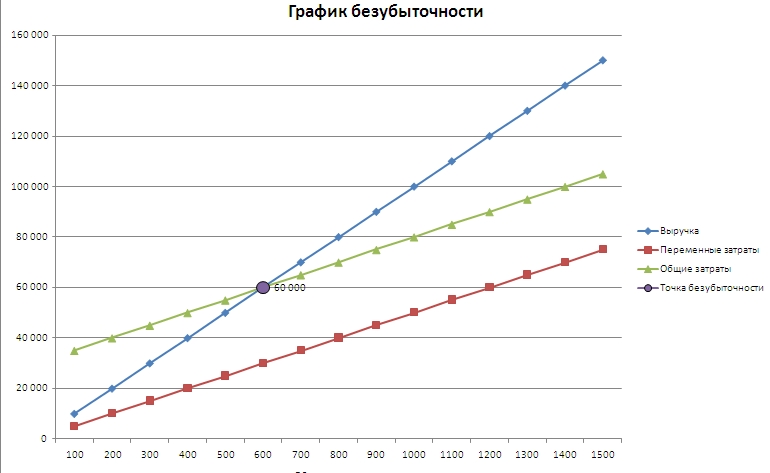
Точка безубыточности простыми словами – это такой объем производства, при котором общие издержки равны общим доходам и таким образом нет прибыли. Эта точка нужна, чтобы понять когда начнутся прибыли. Также это означает, что компания прошла период окупаемости. Хотя, надо сделать сразу замечание, что в реальной жизни такой график трудно будет построить, т.к. он включает в себя предположение, что все затраты имеют только два типа поведения: постоянный и переменный. Но об этом в конце.
Итак, чтобы построить данный график, нам понадобятся следующие данные:
- Постоянные затраты (одна цифра, не зависит от объема производства);
- Переменные затраты – прямо пропорциональны объему производства. Достаточно стоимости единицы товара, переменные рассчитаются автоматически.
- Выручка, но, как и в случае с переменными затратами, нам достаточно цены за единицу.
Дальше, нам нужно найти точку безубыточности. Она находится на пересечении кривых общих издержек и выручки.
Математику все изучали, так что
Цена*Объем=Себестоимость единицы*Объем+Постоянные затраты
Объем*(Цена-Себестоимость)=Постоянные затраты
Объем = Постоянные затраты / (Цена – Себестоимость)
В денежном выражении = Цена * Постоянные затраты / (Цена – Себестоимость)
Итак, вот таблица, по которой мы и будем работать:
Данные для графика нам предстоит высчитывать. Объем производства берем произвольно, от 100 с шагом по 100 штук.
Выручка и Переменные затраты считаются как умножение объема производства на цену и удельную себестоимость.
Общие затраты – это сумма постоянных и переменных затрат.
Точка безубыточности считается по формуле, которую мы вывели ранее:
Теперь данные для графика готовы:
Обратите внимание, что хотя нам понадобятся только три кривые, я поставил сюда объем производства и кривую точки безубыточности с одной цифрой. Данные объема производства мне понадобятся для данных оси Х, а точка безубыточности нужна для наглядности.
Итак, выделяем данные четырех кривых (объем производства понадобится нам позже). Затем Вставка/Диаграммы/График/График с маркерами.
Диаграмма появится сразу здесь, но для лучшей наглядности мы сделаем следующее:
— Переместим ее на отдельный лист. Правая кнопка мыши на диаграмме/Переместить диаграмму/на отдельном листе.
— Поменяем подписи Оси Х – Правая кнопка мыши на диаграмме/Выбрать данные/Подписи горизонтальной оси/Изменить и выделяем ряд Объем производства (только цифры!)
— Выделяем точку безубыточности правой кнопкой/Формат ряда данных/Параметры маркера/Встроенный (точка и размер 10) плюс можно поменять цвет: Заливка маркера/Сплошная заливка/Цвет (черный)
В принципе, можно конечно поиграться с параметрами диаграммы, поставить название диаграммы, название оси, это можно сделать через вкладку Макет.
Итак, основная тема пройдена, теперь хотелось бы затронуть те допущения, из-за которых затруднительно построить этот график в реальной жизни:
Допущения, принятые в процессе нахождения точки безубыточности и построения графика безубыточности:
- один временной период, т.е. постоянные затраты даны один раз и не меняются, шкала Х – это не временная ось.
- затраты либо прямо пропорциональны объему производств, либо вообще не зависят от него. Но только сдавая экзамены на АССА F2, я столкнулся с описанием тех затрат, которые хоть и существуют, почему-то не упоминались в университете: ступенчатые постоянные затраты (stepped fixed costs) и смешанные (semi-variable costs).
- цена не меняется, как и себес на единицу.
- нет одноразовых (капитальных, например) затрат, например, в начале производства надо закупать оборудование, здания и т.д.
- что произвели, то и продали.
Пример для скачивания:
Скачать пример
Эксель Практик
«Глаза боятся, а руки делают»
P.S. Понравилась статья? Подпишитесь на рассылку в правой части страницы (Бесплатный курс «Топ-10 инструментов Excel») и будьте в курсе новых событий.
Содержание
- 1 Точка безубыточности
- 1.1 Расчет точки безубыточности
- 1.2 Создание графика
- 1.3 Помогла ли вам эта статья?
- 2 Формула точки безубыточности в Excel
- 3 Как построить график точки безубыточности в Excel
- 4 Где нужны подобные расчеты
- 5 Расчет точки безубыточности в Excel
- 6 График точки безубыточности в Excel
Одним из базовых экономических и финансовых расчетов деятельности любого предприятия является определение его точки безубыточности. Данный показатель указывает на то, при каком объеме производства деятельность организации будет рентабельной и она не потерпит убытков. Программа Excel предоставляет пользователям инструменты, которые в значительной мере позволяют облегчить определение данного показателя и отобразить полученный результат графически. Давайте выясним, как ими пользоваться при нахождении точки безубыточности на конкретном примере.
Точка безубыточности
Суть точки безубыточности состоит в том, чтобы найти величину объема производства, при котором размер прибыли (убытков) будет равен нулю. То есть, при увеличении объемов выпуска продукции предприятие начнет показывать прибыльность деятельности, а при снижении – убыточность.
При расчете точки безубыточности нужно понимать, что все затраты предприятия условно можно разделить на постоянные и переменные. Первая группа не зависит от объема производства и носит неизменный характер. Сюда можно включить объем заработной платы административному персоналу, стоимость аренды помещений, амортизацию основных средств и т.д. А вот переменные затраты прямо зависят от объема производимой продукции. Сюда, в первую очередь, следует относить расходы на приобретение сырья и энергоносителей, поэтому данный вид затрат принято указывать на единицу произведенной продукции.
Именно с соотношением постоянных и переменных затрат связано понятие точки безубыточности. До достижения определенного объема производства постоянные затраты составляют существенную величину в общей себестоимости продукции, но с увеличением объема их удельный вес падает, а значит и падает себестоимость единицы произведенного товара. На уровне точки безубыточности затраты на производство и доход от реализации товаров или услуг равны. При дальнейшем увеличении объема производства предприятие начинает получать прибыль. Вот поэтому так важно определить объемы производства, при которых достигается точка безубыточности.
Расчет точки безубыточности
Рассчитаем этот показатель при помощи инструментов программы Excel, а также построим график, на котором отметим точку безубыточности. Для проведения расчетов будем использовать таблицу, в которой указаны такие исходные данные деятельности предприятия:
- Постоянные затраты;
- Переменные затраты на единицу продукции;
- Цена реализации единицы продукции.
Итак, произведем расчет данных, опираясь на значения, указанные в таблице на изображении ниже.
- Строим новую таблицу, основываясь на таблице-исходнике. Первая колонка новой таблицы – это количество товаров (или партий), изготовленных предприятием. То есть, номер строки будет обозначать количество изготовленных товаров. Во втором столбце находится величина постоянных затрат. Она у нас во всех строках будет равна 25000. В третьем столбце – общая сумма переменных затрат. Эта величина для каждой строки будет равна произведению количество товаров, то есть, содержимого соответствующей ячейки первого столбца, на 2000 рублей.
В четвертом столбце расположена общая сумма расходов. Она составляет сумму ячеек соответствующей строки второго и третьего столбца. В пятом столбце расположен общий доход. Он рассчитывается путем умножения цены единицы товара (4500 р.) на совокупное их количество, которое указано в соответствующей строке первого столбца. В шестом столбце размещен показатель чистой прибыли. Он вычисляется путем вычитания из общего дохода (столбец 5) суммы затрат (столбец 4).
То есть, в тех строках, у которых в соответствующих ячейках последнего столбца будет отрицательное значение, наблюдается убыток предприятия, в тех, где показатель будет равен 0 – достигнута точка безубыточности, а в тех, где он будет положительным – отмечается прибыль в деятельности организации.
Для наглядности заполняем 16 строк. В первом столбце будет число товаров (или партий) от 1 до 16. Последующие столбцы заполняются по тому алгоритму, который был указан выше.
- Как видим, точка безубыточности достигается на 10 товаре. Именно тогда общий доход (45000 рублей) равен совокупным расходам, а чистая прибыль равна 0. Уже начиная с выпуска одиннадцатого товара предприятие показывает прибыльную деятельность. Итак, в нашем случае точка безубыточности в количественном показателе составляет 10 единиц, а в денежном – 45000 рублей.
Создание графика
После того, как была создана таблица, в которой рассчитана точка безубыточности, можно создать график, где эта закономерность будет отображена визуально. Для этого нам придется построить диаграмму с двумя линиями, которые отражают затраты и доходы предприятия. На пересечении этих двух линий и будет находиться точка безубыточности. По оси X данной диаграммы будет располагаться количество единиц товара, а по оси Y денежные суммы.
- Переходим во вкладку «Вставка». Жмем на значок «Точечная», который размещается на ленте в блоке инструментов «Диаграммы». Перед нами открывается выбор нескольких типов графиков. Для решения нашей задачи вполне подойдет тип «Точечная с гладкими кривыми и маркерами», поэтому щелкаем по данному элементу списка. Хотя, при желании, можно использовать и некоторые другие виды диаграмм.
- Перед нами открывается пустая область диаграммы. Следует заполнить её данными. Для этого кликаем правой кнопкой мыши по области. В активировавшемся меню выбираем позицию «Выбрать данные…».
- Происходит запуск окна выбора источника данных. В его левой части есть блок «Элементы легенды (ряды)». Жмем на кнопку «Добавить», которая размещена в указанном блоке.
- Перед нами открывается окно под названием «Изменение ряда». В нем мы должны указать координаты размещения данных, на основе которых будет строиться один из графиков. Для начала построим график, в котором отображались бы общие затраты. Поэтому в поле «Имя ряда» вводим с клавиатуры запись «Общие затраты».
В поле «Значения X» указываем координаты данных, расположенных в столбце «Количество товаров». Для этого устанавливаем курсор в данное поле, а затем, произведя зажим левой кнопки мыши, выделяем соответствующий столбец таблицы на листе. Как видим, после указанных действий его координаты отобразятся в окне изменения ряда.
В следующем поле «Значения Y» следует отобразить адрес столбца «Общая сумма затрат», в котором расположены нужные нам данные. Действуем по вышеуказанному алгоритму: ставим курсор в поле и выделяем с зажатой левой кнопкой мыши ячейки нужного нам столбца. Данные будут отображены в поле.
После того, как указанные манипуляции были проведены, жмем на кнопку «OK», размещенную в нижней части окна.
- После этого автоматически происходит возврат к окну выбора источника данных. В нем также нужно нажать на кнопку «OK».
- Как видим, вслед за этим на листе отобразится график общих затрат предприятия.
- Теперь нам предстоит построить линию общего дохода предприятия. Для этих целей кликаем правой кнопкой мыши по области диаграммы, на которой уже размещена линия общих затрат организации. В контекстном меню выбираем позицию «Выбрать данные…».
- Снова запускается окно выбора источника данных, в котором опять нужно нажать на кнопку «Добавить».
- Открывается небольшое окошко изменения ряда. В поле «Имя ряда» на этот раз пишем «Общий доход».
В поле «Значения X» следует внести координаты столбца «Количество товаров». Делаем это тем же способом, который мы рассматривали при построении линии общих затрат.
В поле «Значения Y», точно так же указываем координаты столбца «Общий доход».
После выполнения этих действий жмем на кнопку «OK».
- Окно выбора источника данных закрываем, нажав на кнопку «OK».
- После этого линия общего дохода отобразится на плоскости листа. Именно точка пересечения линий общего дохода и общих затрат будет являться точкой безубыточности.
Таким образом, мы достигли целей создания данного графика.
Урок: Как сделать диаграмму в Экселе
Как видим, нахождение точки безубыточности основано на определении величины объема выпускаемой продукции, при котором общие затраты будут равны общим доходам. Графически это отражается в построении линий затрат и доходов, и в нахождении точки их пересечения, которая и будет являться точкой безубыточности. Проведение подобных расчетов является базовым при организации и планировании деятельности любого предприятия.
Мы рады, что смогли помочь Вам в решении проблемы.
Задайте свой вопрос в комментариях, подробно расписав суть проблемы. Наши специалисты постараются ответить максимально быстро.
Помогла ли вам эта статья?
Да Нет
Добрый день, сегодня мы рассмотрим такую фундаментальную вещь как построение графика безубыточности (нахождение точки безубыточности). Сначала немного теории, чтобы было понятно, что и как нам делать:
Точка безубыточности простыми словами – это такой объем производства, при котором общие издержки равны общим доходам и таким образом нет прибыли. Эта точка нужна, чтобы понять когда начнутся прибыли. Также это означает, что компания прошла период окупаемости. Хотя, надо сделать сразу замечание, что в реальной жизни такой график трудно будет построить, т.к. он включает в себя предположение, что все затраты имеют только два типа поведения: постоянный и переменный. Но об этом в конце.
Итак, чтобы построить данный график, нам понадобятся следующие данные:
- Постоянные затраты (одна цифра, не зависит от объема производства);
- Переменные затраты – прямо пропорциональны объему производства. Достаточно стоимости единицы товара, переменные рассчитаются автоматически.
- Выручка, но, как и в случае с переменными затратами, нам достаточно цены за единицу.
Дальше, нам нужно найти точку безубыточности. Она находится на пересечении кривых общих издержек и выручки.
Математику все изучали, так что
Цена*Объем=Себестоимость единицы*Объем+Постоянные затраты
Объем*(Цена-Себестоимость)=Постоянные затраты Объем = Постоянные затраты / (Цена – Себестоимость)
В денежном выражении = Цена * Постоянные затраты / (Цена – Себестоимость)
Итак, вот таблица, по которой мы и будем работать:
Данные для графика нам предстоит высчитывать. Объем производства берем произвольно, от 100 с шагом по 100 штук.
Выручка и Переменные затраты считаются как умножение объема производства на цену и удельную себестоимость.
Общие затраты – это сумма постоянных и переменных затрат.
Точка безубыточности считается по формуле, которую мы вывели ранее:
Теперь данные для графика готовы:
Обратите внимание, что хотя нам понадобятся только три кривые, я поставил сюда объем производства и кривую точки безубыточности с одной цифрой. Данные объема производства мне понадобятся для данных оси Х, а точка безубыточности нужна для наглядности.
Итак, выделяем данные четырех кривых (объем производства понадобится нам позже). Затем Вставка/Диаграммы/График/График с маркерами.
Диаграмма появится сразу здесь, но для лучшей наглядности мы сделаем следующее:
— Переместим ее на отдельный лист. Правая кнопка мыши на диаграмме/Переместить диаграмму/на отдельном листе.
— Поменяем подписи Оси Х – Правая кнопка мыши на диаграмме/Выбрать данные/Подписи горизонтальной оси/Изменить и выделяем ряд Объем производства (только цифры!)
— Выделяем точку безубыточности правой кнопкой/Формат ряда данных/Параметры маркера/Встроенный (точка и размер 10) плюс можно поменять цвет: Заливка маркера/Сплошная заливка/Цвет (черный)
В принципе, можно конечно поиграться с параметрами диаграммы, поставить название диаграммы, название оси, это можно сделать через вкладку Макет.
Итак, основная тема пройдена, теперь хотелось бы затронуть те допущения, из-за которых затруднительно построить этот график в реальной жизни:
Допущения, принятые в процессе нахождения точки безубыточности и построения графика безубыточности:
- один временной период, т.е. постоянные затраты даны один раз и не меняются, шкала Х – это не временная ось.
- затраты либо прямо пропорциональны объему производств, либо вообще не зависят от него. Но только сдавая экзамены на АССА F2, я столкнулся с описанием тех затрат, которые хоть и существуют, почему-то не упоминались в университете: ступенчатые постоянные затраты (stepped fixed costs) и смешанные (semi-variable costs).
- цена не меняется, как и себес на единицу.
- нет одноразовых (капитальных, например) затрат, например, в начале производства надо закупать оборудование, здания и т.д.
- что произвели, то и продали.
Пример для скачивания:
«Глаза боятся, а руки делают»
P.S. Понравилась статья? Подпишитесь на рассылку в правой части страницы (Бесплатный курс «Топ-10 инструментов Excel») и будьте в курсе новых событий.
Навигация по записям ← 2 способа фильтрации данных. Автофильтр и расширенный фильтр в Excel. Мой дом — это не здания. Это – … →
Точка безубыточности отражает объем производства, реализации товаров и услуг, который покрывает все издержки предприятия. В экономическом смысле это индикатор критического положения, когда прибыль и убытки равняются нулю. Данный показатель выражается в количественных или денежных единицах.
Чем ниже точка безубыточности объема производства и продаж, тем выше платежеспособность и финансовая стабильность фирмы.
Существует 2 способа расчета точки безубыточности в Excel:
- В денежном эквиваленте: (выручка * постоянные издержки) / (выручка – переменные издержки).
- В натуральных единицах: постоянные затраты / (цена – средние переменные затраты).
Внимание! Переменные затраты берутся из расчета на единицу произведенной продукции (не общие).
Чтобы найти безубыточность, нужно знать:
Постоянные издержки (не зависящие от производственного процесса или реализации) – арендные платежи, налоги, заработная плата для руководящего состава, лизинговые выплаты и т.д.
Переменные издержки (зависят от производственных объемов) – стоимость сырья и материалов, коммунальные платежи в производственных помещениях, зарплата рабочих и т.п.
Цену продажи единицы товара.
Внесем данные в таблицу Excel:
Задачи:
- Найти объем производства, при котором предприятие получит чистую прибыль. Установить взаимосвязь между этими параметрами.
- Рассчитать объем реализации товара, при котором наступит точка безубыточности.
Для решения этих задач составляем следующую таблицу с формулами:
- Переменные затраты зависят от объема производимой продукции.
- Общие затраты – это сумма переменных и постоянных издержек.
- Доход – произведение объема производства и цены товара.
- Маржинальный доход – это общий доход без переменных затрат.
- Чистая прибыль – доход без постоянных и переменных издержек производства.
Заполним таблицу и посмотрим, на каком выпуске продукции предприятие выйдет «в плюс».
Начиная с 13 выпуска продукции, чистая прибыль стала положительной. А в точке безубыточности она равняется нулю. Объем производства – 12 единиц товара. А доход от продаж – 120 000 рублей.
Как построить график точки безубыточности в Excel
Для наглядной демонстрации экономического и финансового состояния предприятия составим график:
- Определяемся с внешним видом графика и нажимаем кнопку «Выбрать данные».
- Для демонстрации нам нужны столбцы «Общие затраты», «Доход», «Чистая прибыль». Это элементы легенды – «Ряды». Вносим вручную «Имя ряда». А в строке «Значения» делаем ссылку на соответствующий столбец с данными.
- Диапазон подписей горизонтальной оси – «Объем производства».
Получаем график вида:
Немного изменим график (макет диаграммы).
Такая демонстрация позволяет увидеть, что чистая прибыль в точке безубыточности действительно равняется «нулю». И именно после двенадцатого выпуска продукции «пошел плюс».
Где нужны подобные расчеты
Показатель «точка безубыточности» востребован в экономической практике для решения следующих задач:
- Вычисление оптимальной цены за изделие.
- Расчет объема затрат, при котором фирма еще остается конкурентоспособной.
- Составление плана реализации товара.
- Нахождение объема выпуска продукции, при котором появится рентабельность.
- Анализ финансового состояния и платежеспособности предприятия.
- Нахождение минимального объема изготовления.
Готовые расчеты и шаблоны для анализа выхода предприятия на безубыточность:
- скачать выше описанный пример расчета;
- скачать пример расчета точки безубыточности производства;
- скачать расчет точки безубыточности магазина;
- скачать форму по расчету точки Безубыточности;
- скачать примеры решения задачи по расчету ТБ.
Результаты подобных расчетов востребованы как внутренними, так и внешними пользователями. Безубыточность учитывается при принятии управленческих решений, дает представление о финансовом состоянии фирмы. Применение подобной модели – способ оценки критического уровня производственного объема и реализации товаров и услуг.
Разберемся как рассчитывать точку безубыточности в Excel для проекта (продукта, компании), и на примере подробно изучим как построить график безубыточности.
Приветствую всех, дорогие читатели блога TutorExcel.Ru.
Перед там как рассчитать формулу точки и построить график безубыточности, вспомним немного о теоретической части вопроса.
Как непосредственно следует из названия, точка безубыточности показывает момент, когда проект начинает работать без убытков, т.е. приносить прибыль. Другими словами, это такой объем производства товара (или услуг) и реализации продукции при котором доходы от реализации товаров (или услуг) равны совокупным издержкам:
При этом поиск точки безубыточности имеет достаточно широкое практическое применение, к примеру, при определении стратегии ценообразования продуктов, расчете оптимальной цены и уровня скидок, и вообще часто используется для принятия управленческих решений о запуске того или иного продукта, оценки эффективности бизнес-плана компании и т.д.
В целом результаты практически любого коммерческого проекта можно упрощенно представить следующим образом:
- Доходы. Выручка складывается из объема производства умноженного на цену продажи продукта;
- Расходы. Издержки разделяются на постоянные и переменные затраты.
- Постоянные затраты. Расходы не зависящие от объема производства. К данному типу затрат обычно относятся расходы на аренду, на оплату труда персонала и т.д.;
- Переменные затраты. Расходы на себестоимость, складываются из объема производства помноженного на удельную себестоимость продукта.
Итоговая прибыль проекта выражается как разность доходов и расходов, соответственно, так как постоянные издержки остаются неизменными, то за счет изменения объема производства изменяются доходы и переменные затраты, вследствие чего меняется итоговая прибыль.
Наша задача состоит в поиске момента, когда итоговая прибыль станет нулевой, т.е. доходы и расходы будут равны друг другу в абсолютном выражении и производство перестанет приносить убытки, следовательно, формула точки безубыточности примет следующий вид:
P * X (доходы) — FC — VC * X (общие расходы) = 0, где
P — цена продажи 1 единицы продукта, X — объем продукции, FC — постоянные затраты, VC — переменные затраты на 1 единицу продукта.
Расчет точки безубыточности в Excel
Точку безубыточности можно рассчитать в 2 вариантах: в денежном эквиваленте (т.е. минимальный объем выручки, при котором прибыль равна нулю) и в натуральном (количественном) эквиваленте (т.е. минимальный объем производства в единицах продукции, при котором достигается нулевая прибыль).
Таким образом, в натуральном эквиваленте формула записывается как:
X = FC / (P — VC),
а если перевести с языка формул на более простые определения, то получается:
Объем продукции = Постоянные затраты / (Цена — Переменные затраты).
Соответственно, для получения денежного эквивалента, нужно полученный объем продукции умножить на цену продукта (P * X).
Идём дальше. Самое время перейти к практике: расчету формулы и построению графика.
Рассмотрим следующий пример: перед нами стоит задача определить минимальный уровень продаж нового продукта компании для выхода на рынок.
В итоге, чтобы рассчитать точку безубыточности в Excel нам понадобятся данные по 3 параметрам — данные по цене и себестоимости продукта, а также уровне постоянных затрат, которые мы запишем в таблицу:
Применяем полученные формулы к данным в таблице и получаем расчет в 2 вариантах:
График точки безубыточности в Excel
Теперь изучим как построить график точки безубыточности, чтобы наглядно увидеть где она находится.
На основе исходных данных рассчитаем итоговые доходы, общие издержки (сумма постоянных и переменных расходов) и итоговую прибыль (разница между доходами и общими издержками) в зависимости от объема производства (установим шаг в 100 единиц продукта).
При анализе данных в таблице видно, что прибыль становится равной нулю, при объеме производства в 700 единиц продукта, и при доходах в 350 000 в денежном выражении, что совпадает с расчетами по формуле, произведенными в предыдущем пункте.
Выделим диапазон данных с доходами и расходами (B9:L11), переходим на вкладку Вставка -> Диаграмма -> Точечная и выбираем точечную диаграмму с прямыми отрезками (также можно построить с помощью стандартного линейного графика):
Пересечение двух данных прямых (доходов и расходов) и будет искомой точкой, где координата по горизонтальной оси графика отвечает за расчет в единицах продукции, по вертикальной оси — в денежном выражении.
Чтобы добавить точку безубыточности на график можно воспользоваться либо макросом поиска точек пересечения нескольких графиков, либо просто поместить ее на диаграмму с помощью добавления нового ряда данных, формулу которой мы уже подсчитывали выше:
Можно варьировать любой из параметров (цена и себестоимость продукции, уровень постоянных затрат) — расчет будет меняться исходя из введенных данных:
Поэкспериментировать с расчетами и подробно освоить построение графика безубыточности в Excel можно скачав файл с примером.
Спасибо за внимание!
Если у вас остались вопросы — жду ваших комментариев.
Удачи вам и до скорых встреч на страницах блога TutorExcel.Ru!
Разберемся как рассчитывать точку безубыточности в Excel для проекта (продукта, компании), и на примере подробно изучим как построить график безубыточности.
Приветствую всех, дорогие читатели блога TutorExcel.Ru.
Перед там как рассчитать формулу точки и построить график безубыточности, вспомним немного о теоретической части вопроса.
Как непосредственно следует из названия, точка безубыточности показывает момент, когда проект начинает работать без убытков, т.е. приносить прибыль. Другими словами, это такой объем производства товара (или услуг) и реализации продукции при котором доходы от реализации товаров (или услуг) равны совокупным издержкам:
При этом поиск точки безубыточности имеет достаточно широкое практическое применение, к примеру, при определении стратегии ценообразования продуктов, расчете оптимальной цены и уровня скидок, и вообще часто используется для принятия управленческих решений о запуске того или иного продукта, оценки эффективности бизнес-плана компании и т.д.
В целом результаты практически любого коммерческого проекта можно упрощенно представить следующим образом:
- Доходы. Выручка складывается из объема производства умноженного на цену продажи продукта;
- Расходы. Издержки разделяются на постоянные и переменные затраты.
- Постоянные затраты. Расходы не зависящие от объема производства. К данному типу затрат обычно относятся расходы на аренду, на оплату труда персонала и т.д.;
- Переменные затраты. Расходы на себестоимость, складываются из объема производства помноженного на удельную себестоимость продукта.
Итоговая прибыль проекта выражается как разность доходов и расходов, соответственно, так как постоянные издержки остаются неизменными, то за счет изменения объема производства изменяются доходы и переменные затраты, вследствие чего меняется итоговая прибыль.
Наша задача состоит в поиске момента, когда итоговая прибыль станет нулевой, т.е. доходы и расходы будут равны друг другу в абсолютном выражении и производство перестанет приносить убытки, следовательно, формула точки безубыточности примет следующий вид:
P * X (доходы) — FC — VC * X (общие расходы) = 0, где
P — цена продажи 1 единицы продукта, X — объем продукции, FC — постоянные затраты, VC — переменные затраты на 1 единицу продукта.
Точку безубыточности можно рассчитать в 2 вариантах: в денежном эквиваленте (т.е. минимальный объем выручки, при котором прибыль равна нулю) и в натуральном (количественном) эквиваленте (т.е. минимальный объем производства в единицах продукции, при котором достигается нулевая прибыль).
Таким образом, в натуральном эквиваленте формула записывается как:
X = FC / (P — VC),
а если перевести с языка формул на более простые определения, то получается:
Объем продукции = Постоянные затраты / (Цена — Переменные затраты).
Соответственно, для получения денежного эквивалента, нужно полученный объем продукции умножить на цену продукта (P * X).
Идём дальше. Самое время перейти к практике: расчету формулы и построению графика.
Рассмотрим следующий пример: перед нами стоит задача определить минимальный уровень продаж нового продукта компании для выхода на рынок.
В итоге, чтобы рассчитать точку безубыточности в Excel нам понадобятся данные по 3 параметрам — данные по цене и себестоимости продукта, а также уровне постоянных затрат, которые мы запишем в таблицу:
Применяем полученные формулы к данным в таблице и получаем расчет в 2 вариантах:
График точки безубыточности в Excel
Теперь изучим как построить график точки безубыточности, чтобы наглядно увидеть где она находится.
На основе исходных данных рассчитаем итоговые доходы, общие издержки (сумма постоянных и переменных расходов) и итоговую прибыль (разница между доходами и общими издержками) в зависимости от объема производства (установим шаг в 100 единиц продукта).
При анализе данных в таблице видно, что прибыль становится равной нулю, при объеме производства в 700 единиц продукта, и при доходах в 350 000 в денежном выражении, что совпадает с расчетами по формуле, произведенными в предыдущем пункте.
Выделим диапазон данных с доходами и расходами (B9:L11), переходим на вкладку Вставка -> Диаграмма -> Точечная и выбираем точечную диаграмму с прямыми отрезками (также можно построить с помощью стандартного линейного графика):
Пересечение двух данных прямых (доходов и расходов) и будет искомой точкой, где координата по горизонтальной оси графика отвечает за расчет в единицах продукции, по вертикальной оси — в денежном выражении.
Чтобы добавить точку безубыточности на график можно воспользоваться либо макросом поиска точек пересечения нескольких графиков, либо просто поместить ее на диаграмму с помощью добавления нового ряда данных, формулу которой мы уже подсчитывали выше:
Можно варьировать любой из параметров (цена и себестоимость продукции, уровень постоянных затрат) — расчет будет меняться исходя из введенных данных:
Поэкспериментировать с расчетами и подробно освоить построение графика безубыточности в Excel можно скачав файл с примером.
Спасибо за внимание!
Если у вас остались вопросы — жду ваших комментариев.
Удачи вам и до скорых встреч на страницах блога TutorExcel.Ru!
Поделиться с друзьями:
Поиск по сайту:
Здравствуйте! Сегодня поговорим про точку безубыточности и про то, как ее рассчитать.
Любой человек, решивший начать свое дело, в первую очередь думает о том, как заработать деньги и получить прибыль. При ведении предпринимательской деятельности существуют издержки производства – это все расходы на изготовление и сбыт продукции. Их вычитают из общей выручки от продаж в денежном выражении, получая положительный (прибыль) или отрицательный (убыток) результат. Для успешного функционирования предприятия необходимо знать границу перехода выручки в прибыль. Это и есть точка безубыточности.
-
Что такое точка безубыточности
-
Для чего нужно знать точку безубыточности
-
Какие данные нужные для расчета точки безубыточности
-
Формула расчета показателя
-
Точка безубыточности в денежном выражении
-
Как рассчитать точку безубыточности в Excel
-
Порядок составления таблицы
-
Алгоритм построения графика
-
Как воспользоваться готовой таблицей в Excel
-
Пример расчета точки безубыточности
-
Порядок расчета математическим методом
-
Порядок расчета графическим методом
-
Планирование безубыточности на предприятии
-
Пример расчета для магазина
-
Пример расчета для предприятия
Что такое точка безубыточности
Объем производства, при котором все полученные доходы смогут только перекрыть совокупные затраты – это точка безубыточности (с англ. break-even point – точка критического объема).
То есть это такой минимальный размер выручки в денежном выражении или произведенный и реализованный объем продукции в количественном выражении, компенсирующий лишь все издержки производства.
Достижение этой точки означает, что компания не работает в убыток, но еще и не получает прибыли. Результат деятельности равен нулю. С каждой последующей единицей проданного товара предприятие получает прибыль. Другие названия этого термина: порог рентабельности, критический объем производства.
Для чего нужно знать точку безубыточности
Значение этого показателя важно для оценки текущего финансового состояния предприятия, а также для экономического планирования на перспективу. Точка безубыточности дает возможности:
- Определить целесообразность расширения производства, дилерской сети, освоения новых технологий и видов продукции;
- Оценить платежеспособность и финансовую стабильность, что важно для владельцев компании, инвесторов и кредиторов;
- Проследить изменение показателя в динамике и выявить узкие места в производственном процессе;
- Рассчитать и спланировать план продаж;
- Определить допустимую величину снижения выручки или количество проданных единиц товара, чтобы не уйти в убыток;
- Рассчитать влияние изменения цены, издержек производства и объема реализации продукции на финансовый результат.
Какие данные нужные для расчета точки безубыточности
Для правильного расчета показателя необходимо понимать разницу между постоянными и переменными затратами.
А также знать следующие данные:
- Цена 1 единицы продукции или услуг (Р);
- Объем произведенной и проданной (в классической модели расчета) продукции в натуральном выражении (Q);
- Выручка от реализованной продукции (В). Для вычисления порога рентабельности в натуральном выражении этот показатель необязателен;
- Постоянные затраты (Зпост.)– это издержки производства, не зависящие от объема продукции. На протяжении длительного времени они не меняются.
К ним относится:
- Зарплата и страховые взносы инженерно-технических работников и управленческого персонала;
- Арендная плата за здания, сооружения;
- Налоговые отчисления;
- Амортизационные отчисления;
- Платежи по кредитам, лизингу и другим обязательствам.
5. Переменные затраты (Зпер)– это издержки производства, которые увеличиваются или уменьшаются в зависимости от роста или падения производства товаров или объема оказанных услуг. Значение показателя может варьироваться в широких пределах, моментально реагируя на любые изменения в деятельности компании.
К этим затратам относится:
- Стоимость сырья, комплектующих, запчастей, полуфабрикатов;
- Зарплата и страховые отчисления основных производственных рабочих и персонала, работающего по сдельной оплате труда;
- Электроэнергия, горюче-смазочные материалы (ГСМ), топливо;
- Транспортные расходы.
Разделение всех затрат на постоянные и переменные носит условный характер и применяется в классической модели расчета точки безубыточности. Специфика ряда хозяйствующих субъектов подразумевает более уточненное выделение затрат в отдельные виды по экономическому смыслу.
В частности, издержки производства дополнительно могут быть:
- Условно-постоянные. Например, аренда склада является постоянной составляющей, а затраты на хранение и перемещение складских запасов – это переменная составляющая;
- Условно-переменные. Например, плата за амортизацию (износ) основного оборудования является постоянной величиной, а затраты на плановые и текущие ремонты – это переменная величина.
Системы учета затрат на разных предприятиях отличаются (например, стандарт-костинг, директ-костинг, вэрибл-костинг и др.). Существует разделение переменных затрат на индивидуальные для каждого продукта, разграничение постоянных затрат на фиксированные и отдельные на каждый товар и т.д.
В данной статье будет подробно рассмотрена классическая модель вычисления точки безубыточности для одного продукта, а также приведен пример расчета с несколькими видами товаров.
Формула расчета показателя
Математическим методом точку безубыточности (сокр. BEP) рассчитывают как в денежном, так и в натуральном выражении. Все зависит от особенностей конкретного предприятия. При расчете по классической модели с участием одного товара (или нескольких – тогда берутся усредненные данные) учитываются допущения по ряду факторов:
- Постоянные затраты в пределах заданного объема производства остаются неизменными (этот уровень называется релевантным). Это касается также переменных затрат и цены;
- Выпуск продукции и себестоимость готовых изделий увеличиваются или уменьшаются линейно (прямо пропорционально);
- Производственная мощность на протяжении заданного интервала расчетов постоянна;
- Номенклатура продукции не меняется;
- Влияние размера запасов несущественно. То есть величина незавершенного производства имеет незначительные колебания и вся произведенная продукция отпускается покупателю.
Этот экономический показатель не стоит путать со сроком (точкой) окупаемости проекта. Он показывает время (месяцы, годы) через которое компания начнет получать прибыль от вложенных инвестиций.
Точка безубыточности в денежном выражении
Формула расчета покажет минимальный размер выручки, который окупит все затраты. Прибыль при этом будет нулевая.
Рассчитывается следующим образом:
В знаменателе разница между выручкой и переменными затратами – это маржинальный доход (МД). Его можно рассчитать и на 1 единицу продукции, зная, что выручка равна произведению цены на объем:
B = P*Q,
МД на 1 ед. = P — Зпер. на 1 ед.
Для определения точки безубыточности по другой формуле, находят коэффициент маржинального дохода (Кмд):
Итоговое значение в обеих формулах будет одинаковым.
Точка безубыточности в натуральном выражении
Формула расчета покажет минимальный объем продаж для покрытия всех издержек производства при нулевой прибыли. Рассчитывается следующим образом:
Каждая следующая проданная единица товара сверх этого критического объема будет приносить предприятию прибыль.
При известном значении ВЕРнат. можно рассчитать ВЕРден.:
ВЕРден. = ВЕРнат. * P
Как рассчитать точку безубыточности в Excel
В программе Microsoft Office Excel провести вычисление точки безубыточности очень удобно. Между всеми данными легко установить требуемые формулы и построить таблицу.
Порядок составления таблицы
Вначале необходимо завести показатели затрат и цены. Предположим, что постоянные затраты составляют 180 р., переменные затраты 60 р., цена за 1 единицу товара 100 р.
Далее на основании этих данных и объема производства составим таблицу, где будет видно изменение размера чистой прибыли (убытка). Это позволит определить точку безубыточности.
Значение в столбцах будет следующим:
- Объем производства заполняем самостоятельно, в нашем случае возьмем интервал от 0 до 20 штук;
- Постоянные затраты =$D$3;
- Переменные затраты =А9*$D$4;
- Валовые (общие) затраты =В9+С9;
- Выручка (доход) =А9*$D$5;
- Маржинальный доход = Е9-С9;
- Чистая прибыль (убыток) = Е9-С9-В9.
Данные формулы в ячейках нужно провести по всему столбику. После заполнения значений по объему производства таблица примет следующий вид:
Начиная с 5-й единицы продукции, чистая прибыль стала положительной. До этого выручка не перекрывала совокупные (общие) издержки производства. Прибыль при этом равняется 20 р., то есть формально это не совсем верная точка безубыточности. Точное значение объема при нулевой прибыли можно вычислить:
То есть точка безубыточности математически считается при объеме производства 4,5 шт. Однако экономист берет в расчет 5 шт. и значение выручки 480 р. считается точкой безубыточности, так как произвести и продать 4,5 шт. товара невозможно.
Добавим к таблице еще 2 столбца с расчетом кромки безопасности (запас прочности, маржа безопасности) в денежном выражении и в процентах (КБден. и КБ%). Этот показатель говорит о возможном размере снижения выручки или объема производства до точки безубыточности. То есть насколько далеко предприятие находится от критического объема.
Рассчитывается по формулам:
- Вфакт.(план) – выручка фактическая или планируемая;
- Втб – выручка в точке безубыточности.
В данном примере берется значение выручки фактической. Когда планируют объем продаж и прибыль, то используют значение плановой выручки чтобы рассчитать необходимый запас прочности. В таблице эти столбцы будут рассчитываться следующим образом:
- Кромка безопасности в руб. = E9-$E$14;
- Кромка безопасности в % = H10/E10*100 (расчет ведется начиная с объема производства 1 шт., так как деление на ноль запрещено).
Безопасной границей считается значение кромки безопасности выше 30%. В нашем примере изготовление и продажа 8 шт. товара и больше означает стабильное финансовое положение компании.
Итоговая таблица примет вид:
Алгоритм построения графика
Для наглядности построим график. Выбираем Вставка/Точечная диаграмма. В диапазон данных включаем валовые (общие) затраты, выручку, чистую прибыль. По горизонтальной оси будет объем производства в шт. (он выбирается из значений первого столбца), а по вертикальной – суммы затрат и выручки. В результате получится три наклонных линии.
Пересечение выручки и валовых затрат – это точка безубыточности. Она соответствует значению чистой прибыли 0 (в нашем примере 20 р. при количестве продукции 5 шт.) по горизонтали и минимально необходимому значению выручки для покрытия общих затрат по вертикали.
Можно построить и более подробный график, включающий в себя помимо вышеприведенных показателей постоянные, переменные затраты и маржинальный доход. Для этого последовательно добавляют в диапазон данных указанные ряды.
Как воспользоваться готовой таблицей в Excel
Чтобы вычислить точку безубыточности вам достаточно подставить свои исходные данные, а также в первом столбце ввести значения объема производства. Если их много, то для ускорения работы можно в ячейке А10 написать, например: =А9+1 и провести эту формулу вниз. Таким образом, интервал между значениями объема составит 1 шт. (ввести можно любое число).
- Скачать готовый файл excel для расчета точки безубыточности
Пример расчета точки безубыточности
Для примера возьмем предпринимателя, торгующего в летних ларьках арбузами. Товар у него один, цена в разных точках города одинакова. Арбузы закупаются оптом в южных регионах и доставляются на продажу в центральную Россию. Бизнес сезонный, но стабильный. Исходные данные следующие:
| Показатель | Значение, р. |
| Розничная цена 1 арбуза | 250 |
| Переменные затраты на 1 арбуз (оптовая цена арбуза, зарплата продавцам) | 130 |
| Постоянные затраты (оплата аренды земли под ларьки, налоги, тара, транспортные расходы) в течение месяца | 11000 |
| Выручка за 1 месяц | 36000 |
Необходимо определить минимально допустимый объем продаж арбузов и пороговое значение выручки для покрытия всех затрат.
Порядок расчета математическим методом
Цена 1 арбуза взята средняя, так как все они имеют разный вес. Этими колебаниями можно пренебречь. Для расчета точки безубыточности в натуральном выражении воспользуемся известной формулой:
Для вычисления точки безубыточности в денежном выражении необходимо знать количество проданных арбузов за месяц и сумму переменных затрат на этот объем:
- Qза месяц = 36000/250 = 144 арбуза,
- Зпер. на объем за месяц = 130*144 = 18720 р.
Далее рассчитаем порог рентабельности в денежном выражении по разным формулам:
Первые два значения дают точку безубыточности при нулевой прибыли, но объем проданных арбузов будет 91,67 шт., что не совсем корректно. Третье значение рассчитано исходя из критического объема продаж 92 арбуза в месяц.
Текущая выручка за месяц и объем продаж выше точки безубыточности, следовательно предприниматель работает с прибылью.
Дополнительно определим величину кромки безопасности:
Уровень выше 30% считается допустимым, значит, бизнес спланирован правильно.
Порядок расчета графическим методом
Точку безубыточности можно рассчитать и графическим методом, без предварительного проведения расчетов. Для этого по горизонтальной оси абсцисс откладывают объем выпуска в штуках, а по вертикальной оси ординат – суммы выручки и общих затрат (наклонные линии) и постоянных затрат (прямая линия). Далее чертят вручную или строят диаграмму на компьютере по исходным данным.
В результате построения графика точка безубыточности окажется на пересечении линий выручки и общих затрат. Это соответствует объему продаж в 91,67 арбуза и выручке 22916,67 р. Заштрихованные области показывают зоны прибыли и убытков.
Приведенная модель расчета для одного продукта отличается простотой анализа и вычисления точки безубыточности. Хорошо подходит для компаний с устойчивым рынком сбыта без резкого колебания цен.
Вместе с тем вышеприведенный расчет имеет следующие недостатки:
- Не учитывается сезонность и возможные колебания спроса;
- На рынке может вырасти конкуренция вследствие появления прогрессивных технологий, новых маркетинговых ходов;
- Цены на исходное сырье могут измениться;
- Для постоянных и «крупных» покупателей возможно предоставление скидок.
Таким образом, данные расчета точки безубыточности рассматривают в комплексе со многими факторами и другими экономическими показателями.
Планирование безубыточности на предприятии
На основании полученных значений точки безубыточности проводится анализ текущей конъюнктуры рынка и выделяются наиболее значимые факторы, влияющие на себестоимость. Планирование дальнейшей работы заключается в прогнозировании издержек производства и конкурентной рыночной цены. Эти данные используются в расчете плана производства и безубыточности, которые входят в общий финансовый план компании. Для успешного функционирования предприятия проводится контроль над соблюдением утвержденных целей.
Последовательные этапы планирования безубыточности:
- Анализ текущего положения дел в компании и продаж. Выявляются сильные и слабые стороны и определяются пути снижения себестоимости с учетом внутренних и внешних факторов. Оценивается работа служб снабжения, сбыта, уровень менеджмента на предприятии, рациональность производственного процесса. Из внешних факторов принимается во внимание доля рынка, подконтрольная компании, деятельность конкурентов, изменение потребительского спроса, политическая и экономическая ситуация в стране и т.д;
- Прогноз будущих цен на выпускаемую продукцию с учетом оценки всех факторов из п.1. Планируется допустимый диапазон наценки. Исследуются альтернативные варианты сбыта на новые рынки или перестройка предприятия на выпуск схожих товаров в случае неблагоприятной ситуации на текущем рынке;
- Рассчитываются постоянные, переменные затраты и себестоимость продукции. Планируется объем незавершенного производства на всех этапах производства. Формируется потребность в основных и оборотных средствах и источники их приобретения. Дополнительные возможные расходы по кредитам, лизингу и другим обязательствам также учитываются в издержках производства;
- Выполняется расчет точки безубыточности. Определяется необходимая величина кромки безопасности. Чем более нестабильны внешние факторы, тем больше должен быть запас прочности. Далее рассчитываются объемы выпуска и продаж товаров на уровне кромки безопасности;
- Планирование ценовой политики компании. Определяются цены на продукцию, которые позволят достичь необходимого объема продаж. Еще раз пересчитывается точка безубыточности и кромка безопасности. При необходимости пункты 3 и 4 повторяются с целью изыскания резервов снижения себестоимости для достижения необходимых значений по запасу прочности;
- Принятие окончательного плана безубыточности и продаж с разделением по периодам. Производится утверждение данных по точке критического объема.
- Контроль безубыточности, разбиваемый на несколько составляющих: контроль всех статей расходов, общей себестоимости, плана продаж, поступления платежей от покупателей и др. На предприятии всегда должно быть понимание того насколько текущее финансовое положение соответствует запланированному уровню безубыточности.
Пример расчета для магазина
На примере магазина, торгующего несколькими видами товаров, рассмотрим вариант решения многопродуктовой задачи. Это музыкальные инструменты и сопутствующие изделия: электрогитара (А), бас-гитара (Б), усилитель звука (В), акустическая гитара (Г). У магазина есть постоянные затраты, а также индивидуальные переменные затраты на каждый вид товара. Закупаются они у разных поставщиков и приносят свой размер выручки.
Исходные данные следующие:
| Товар | Выручка от продажи товара, тыс. р. | Индивидуальные переменные затраты, тыс. р. | Постоянные затраты, тыс. р. |
| А | 370 | 160 | 400 |
| Б | 310 | 140 | |
| В | 240 | 115 | |
| Г | 70 | 40 | |
| Всего | 990 | 455 | 400 |
Магазин достаточно большой, но структура выручки по видам товаров существенно не меняется. Ассортимент и цены на них различны, поэтому рациональней рассчитать порог рентабельности в денежном выражении. Для решения этой задачи используем формулы и методы из директ-костинга, предполагающего диапазон точек безубыточности для такого случая:
Кз. пер. – коэффициент доли переменных затрат в выручке.
В следующей таблице вычислим его для каждого вида товаров и общий для всего магазина. А также рассчитаем маржинальный доход (Выручка – индивидуальные переменные затраты) и его долю в выручке:
| Товар | Маржинальный доход, тыс. р. | Доля маржинального дохода в выручке | Кз. пер. (доля переменных затрат в выручке) |
| А | 210 | 0,37 | 0,43 |
| Б | 170 | 0,55 | 0,45 |
| В | 125 | 0,52 | 0,48 |
| Г | 30 | 0,43 | 0,57 |
| Всего | 535 | 0,54 | 0,46 |
После вычисления Кз. пер. для всего магазина средняя точка безубыточности будет равна:
Теперь рассчитаем этот показатель по самому оптимистичному прогнозу. Его называют маржинальной упорядоченностью по убыванию. Из таблицы видно, что наиболее рентабельные товары – это А и Б.
Вначале магазин будет продавать их и суммарный маржинальный доход (210+170=380 тыс. р.) почти перекроет постоянные затраты (400 тыс. р.). Оставшиеся 20 тыс. р. будут получены от продажи товара В. Точка безубыточности равняется сумме выручки от всех перечисленных продаж:
Наиболее пессимистичный прогноз продаж – это маржинальная упорядоченность по возрастанию. Вначале продаваться будут товары Г, В и Б. Маржинальный доход с них (125+30+170=325 тыс. р.) не сможет перекрыть постоянных затрат магазина (400 тыс. р.). Оставшаяся сумма 75 тыс. р. будет получена от продаж товара А. Точка безубыточности будет равна:
Таким образом, все три формулы дали разные результаты. По сути, оптимистичный и пессимистичный прогнозы дают интервал вероятных точек безубыточности магазина.
Дополнительно вычислим кромку безопасности в денежном выражении и в процентах по средней точке безубыточности:
Хотя магазин и работает прибылью, запас прочности ниже 30%. Пути улучшения финансовых показателей заключаются в уменьшении переменных затрат и увеличении продаж по товарам Г и В. А также необходимо более детально проверить постоянные затраты. Возможно, найдутся резервы их уменьшения.
Пример расчета для предприятия
Для примера возьмем предприятие по производству бытовых растворителей объемом 1 литр. Компания небольшая, цены меняются редко, поэтому рациональней рассчитать порог рентабельности в натуральном выражении (количество бутылок).
Исходные данные следующие:
| Показатель | Значение, р. |
| Розничная цена 1 бутылки растворителя | 140 |
| Переменные затраты на 1 литр растворителя (стоимость сырья, воды, тары, зарплата рабочих, вспомогательные материалы для производства) | 80 |
| Постоянные затраты (зарплата управленческому персоналу, амортизация, налоги, содержаний зданий) | 170000 |
| Выручка | 450000 |
| Объем (фактический ) | 3000 |
Расчет будет следующим:
Получившееся значение совсем недалеко от фактического объема (3000 шт.).
Дополнительно посчитаем кромку безопасности в штуках (по формуле аналогичной в денежном выражении) и в процентах:
Таким образом, предприятие работает на грани безубыточности. Необходимы срочные меры по улучшению финансового положения: пересмотр структуры постоянных затрат, возможно зарплата управленческого персонала завышена. Стоит детально разобраться с издержками, формирующими переменные затраты. Первоочередное направление их снижения – поиск новых поставщиков сырья.
Download Article
Download Article
- Adding a Variable Costs Table
- Adding a Fixed Costs Table
- Creating the Break Even Sheet
- Entering Formulas
- Finding the Break Even Point
- Q&A
- Tips
- Warnings
|
|
|
|
|
|
|
Break-even analysis is a tool for evaluating the profit potential of a business model and for evaluating various pricing strategies. You can easily compile fixed costs, variable costs, and pricing options in Excel to determine the break even point for your product. This is the number of units that you need to sell at the price you set in order to break even.
-
1
Open Excel and create a new blank workbook. You’ll be creating multiple sheets in this workbook to handle tracking all of your costs.
-
2
Click the «+» button next to «Sheet1» at the bottom of the screen. This will create a new blank worksheet.
Advertisement
-
3
Rename the new sheet to «VariableCosts.» This sheet will house the table that tracks all of your product’s variable costs, such as shipping, commission, and other costs.
-
4
Create header labels for the new sheet. To create a basic variable costs table, enter «Description» into A1 and «Amount» into B1.
-
5
Enter in the names of your business’s variable costs in column A. Below the «Description» header, enter the types of variable costs you’ll be dealing with for your product.
-
6
Leave column B («Amount») blank for now. You’ll be filling out the actual costs later in the process.
-
7
Create a table from the data you’ve entered. Turning the data into a table will make it easy to plug into formulas later:
- Select all of the data, including the header row and the blank amounts, by clicking and dragging your mouse over all of the cells.
- Click the «Format as Table» button. You’ll find this in the Home tab. If you’re using Excel for Mac, click the Tables tab, click the «New» button, and then select «Insert Table with Headers.»
- Check the «My table has headers» box. This will preserve the labels in the first row as header labels.
- Click the «Table Name» field in the upper-right corner and name it «VariableCosts.»
Advertisement
-
1
Click the «+» button next to «VariableCosts» at the bottom of the screen. This will create another blank worksheet.
-
2
Rename the new sheet to «FixedCosts.» This sheet will house all of the fixed costs for your product, such as rent, insurance, and other costs that don’t change.
-
3
Create the header labels. Like with the Variable Costs sheet, create a «Description» label in cell A1 and an «Amount» label in cell B1.
-
4
Enter in the names of your business’s fixed costs in column A. Fill out the first column with descriptions of your fixed costs, like «Rent.»
-
5
Leave column B («Amount») blank for now. You’ll be filling out these costs after creating the rest of the spreadsheet.
-
6
Create a table from the data you’ve entered. Select everything you created on this sheet, including the headers:
- Click the «Format as Table» button in the Home tab.
- Check «My table has headers» to turn row 1 into headers for the table.
- Click the «Table Name» field and name the table «FixedCosts.»
Advertisement
-
1
Rename Sheet1 to «BEP» and select it. This sheet will house your main BEP (Break Even Point) chart. You don’t have to rename it to «BEP,» but it will be easier to navigate your workbook if you do.
-
2
Create the layout for your break even sheet. For the purposes of this example, create your sheet using the following layout:
- A1: Sales — This is the label for the Sales section of the spreadsheet.
- B2: Price Per Unit — This will be the price you charge for each item you sell.
- B3: Units Sold — This will be the number of units you have sold at the specified price in a set timeframe.
- A4: Costs — This is the label for the Costs section of the spreadsheet.
- B5: Variable Costs — These are the costs of your product that you have control over (shipping, commission rates, etc.)
- B6: Fixed Costs — These are the costs of your product that you don’t have control over (facility rent, insurance, etc.)
- A7: Revenue — This is the amount of money selling your products generates before costs are considered.
- B8: Unit Margin — This is the amount of money you make per unit after costs are considered.
- B9: Gross Margin — This is the total amount of money you make for all the units sold after costs.
- A10: BEP — This is the label for the Break Even Point section of the spreadsheet.
- B11: Units — This is the number of units you need to sell to match your cost outlay.
-
3
Change the numeric formats for the output and input cells. You’ll need to change the numeric formats for certain cells in order for your data to appear correctly:
- Highlight C2, C5, C6, C8, and C9. Click the drop-down menu in the «Number» section of the Home tab and choose «Currency.»
- Highlight C3 and C11. Click the drop-down menu and select «More number formats.» Select «Number» and then set «Decimal places» to «0.»
-
4
Create ranges to use in the formulas. Select and create the following ranges to make your formulas work. This will create variables that can be plugged into your formulas, allowing you to easily reference and update these values.
- Select B2:C3 and then click the «Formulas» tab. Click «Create from selection» and then click «OK.»
- Select B5:C6 and then click the «Formulas» tab. Click «Create from selection» and then click «OK.»
- Select B8:C9 and then click the «Formulas» tab. Click «Create from selection» and then click «OK.»
- Select B11:C11 and then click the «Formulas» tab. Click «Create from selection» and then click «OK.»
Advertisement
-
1
Enter the variable costs formula. This will calculate the total variable costs for the number of items you sell. Click C5 and enter the following formula:
- =SUM(VariableCosts)*Units_Sold
-
2
Enter the fixed costs formula. This will calculate the total fixed costs for your product. Click C6 and enter the following formula:
- =SUM(FixedCosts)
-
3
Enter the unit margin formula. This will calculate the margin you make after variable costs have been considered. Click C8 and enter the following formula:
- =Price_Per_Unit-SUM(VariableCosts)
-
4
Enter the gross margin formula. This determines the total amount you make for all of the units you sell after variable costs. Click C9 and enter the following formula:
- =Unit_Margin*Units_Sold
-
5
Enter the BEP formula. This takes your fixed costs and compares them to your margins, informing you how many units you need to sell to break even. Click C11 and enter the following formula:
- =IFERROR(Fixed_Costs/Unit_Margin,0)
Advertisement
-
1
Enter your business’s variable costs. Return to the VariableCosts table and fill out all of the costs related to your product. The more accurate you are here, the more accurate your BEP calculation will be.
- Each cost in the VariableCosts table should be per unit sold.
-
2
Enter your business’s fixed costs. Enter these costs into your Fixed Costs table. These are the costs of running your business, and should all be set to the same interval (for example, monthly costs).
-
3
Enter a price per unit. In the BEP sheet, enter an initial estimated price per unit. You’ll be able to adjust this as you perform the calculations
-
4
Enter the number of units you want to sell. This is the number of units you intend to sell in the same timeframe as your Fixed Costs. For example, if your fixed costs includes monthly rent and insurance, the Units Sold will be the number of units sold in that same timeframe.
-
5
Read the «Units» output. The Units output cell (C11) will display the number of units that you’ll need to sell in your timeframe to break even. This number will change depending on the Price Per Unit as well as your Variable Costs and Fixed Costs tables.
-
6
Make adjustments to the price and costs. Changing the Price Per Unit will change the number of units you need to break even. Try changing the price and see what happens with your BEP value.[1]
Advertisement
Add New Question
-
Question
What if I have multiple products? Also, what if I don’t know my variable costs, but just want them to be a percentage of sales?
In this case, you can either do each separately and then add the end result together, or use an average.
Ask a Question
200 characters left
Include your email address to get a message when this question is answered.
Submit
Advertisement
-
Increasing your selling price will allow you to reach your break-even point with a lower sales volume, but it may also reduce your total sales.
Thanks for submitting a tip for review!
Advertisement
-
When entering your sales volume and your fixed expenses, make sure they are both based on the same period.
Advertisement
About This Article
Thanks to all authors for creating a page that has been read 341,756 times.